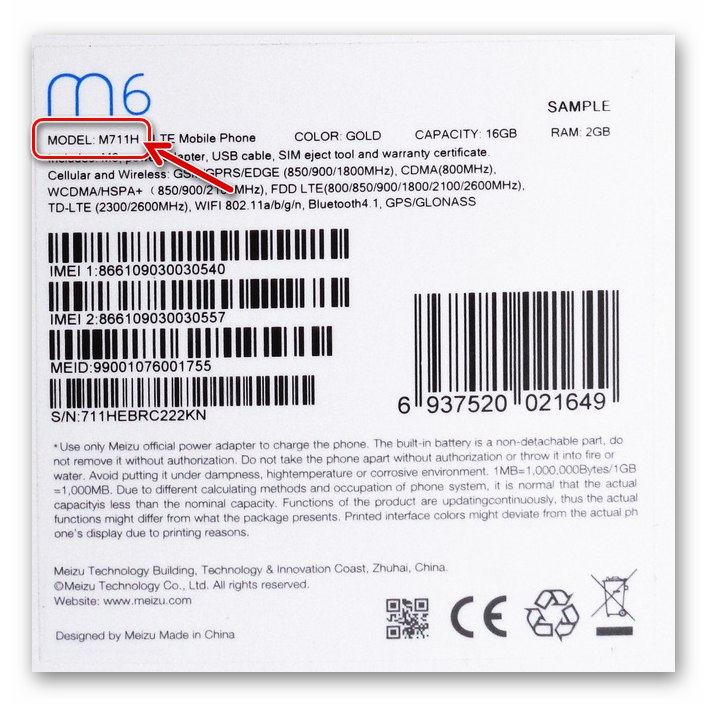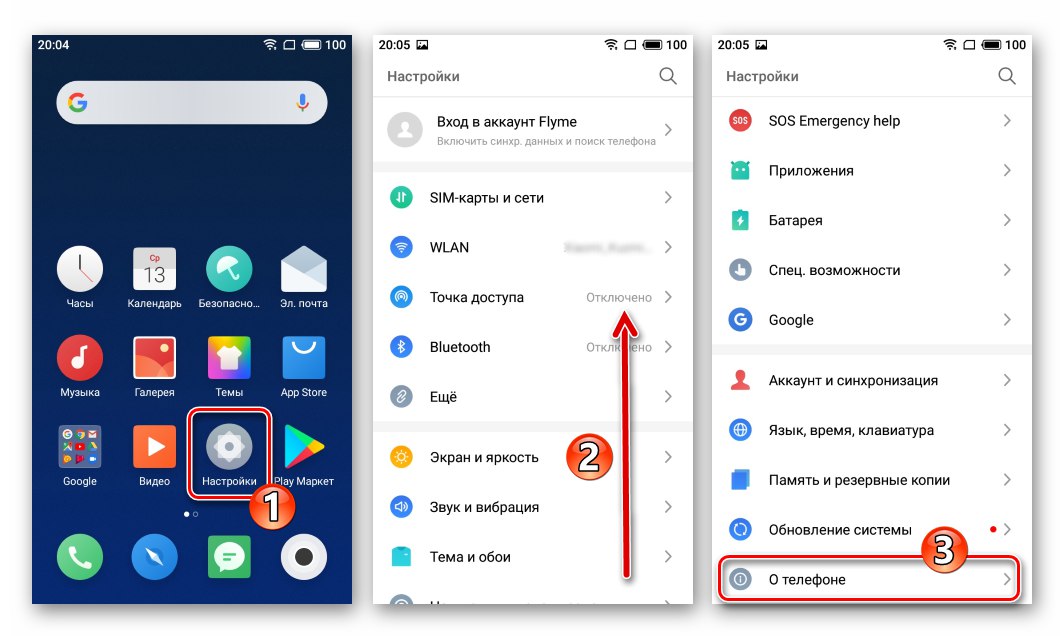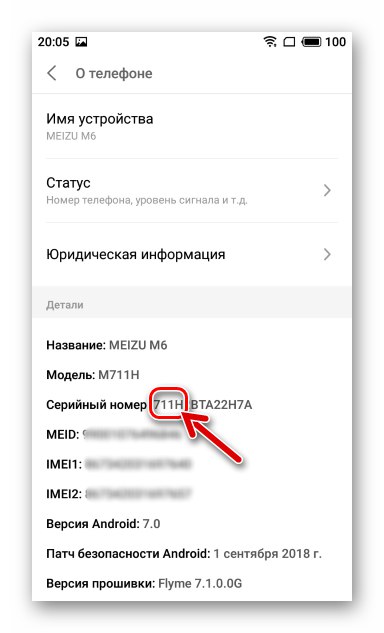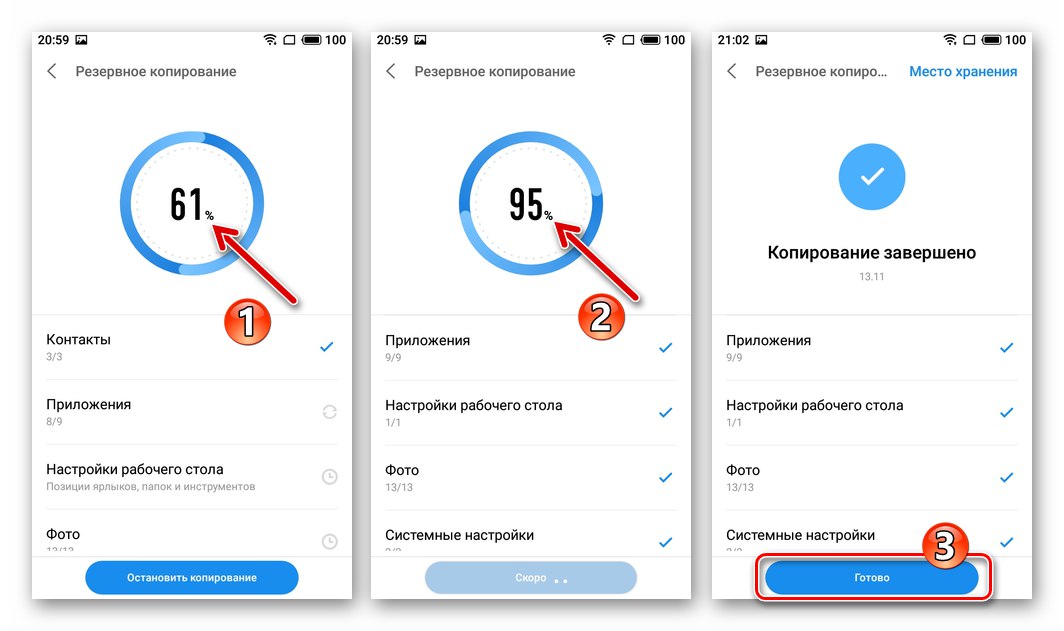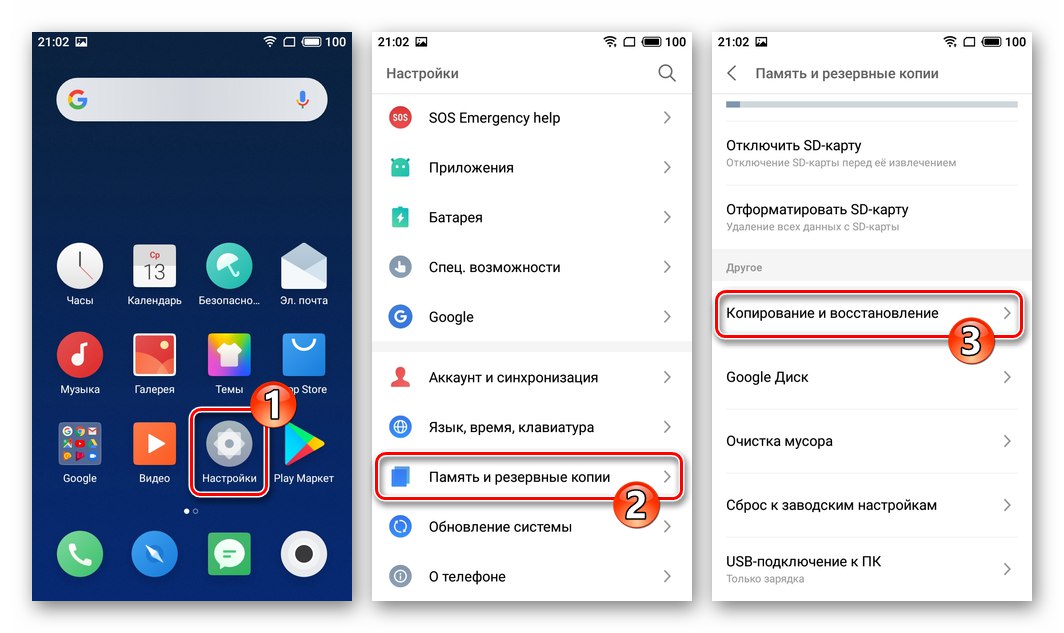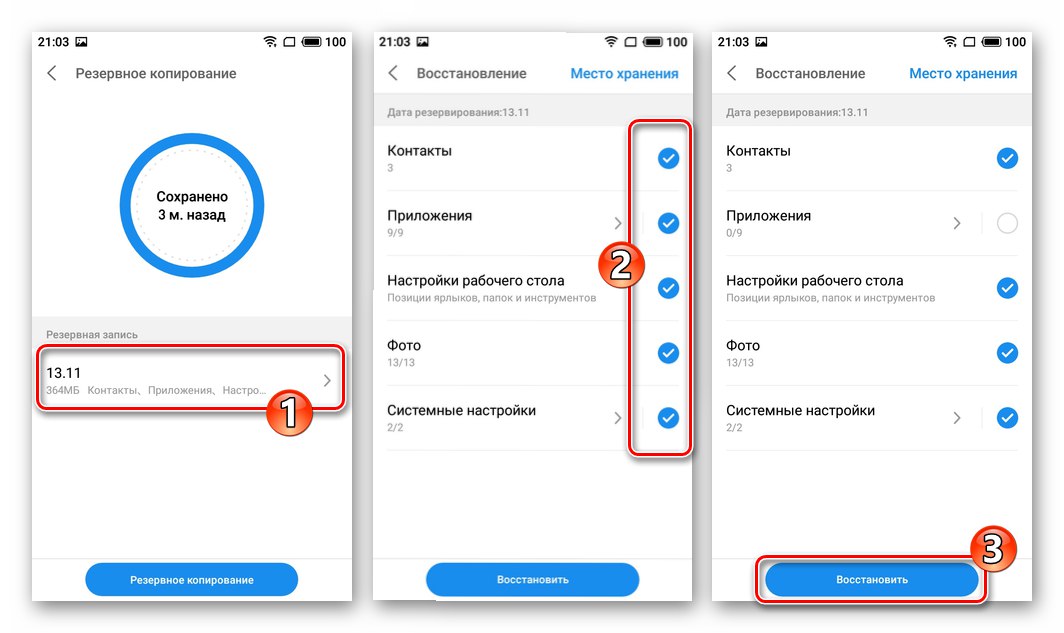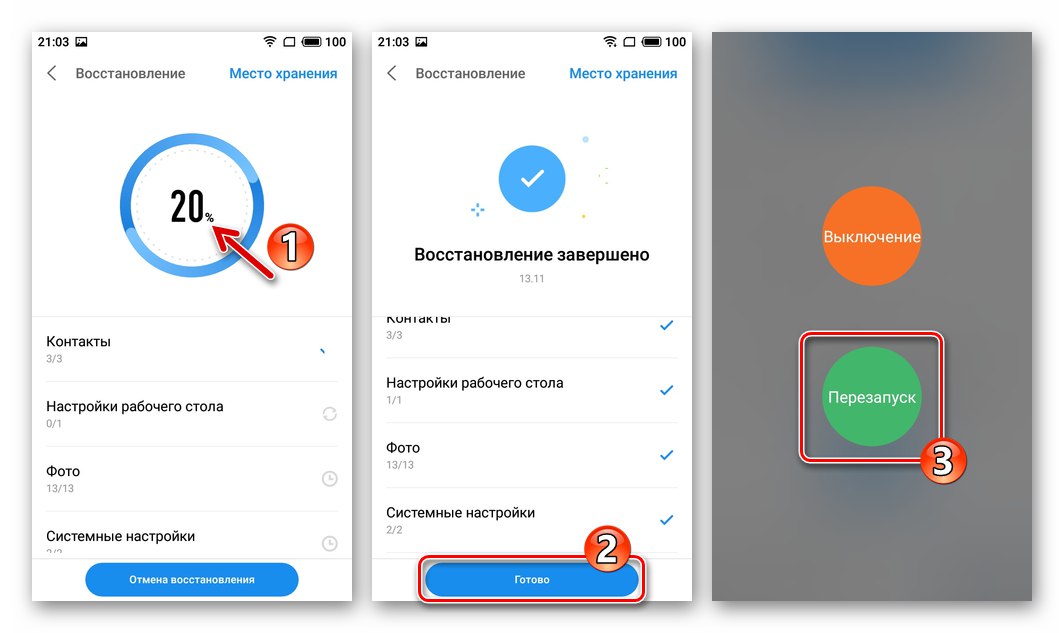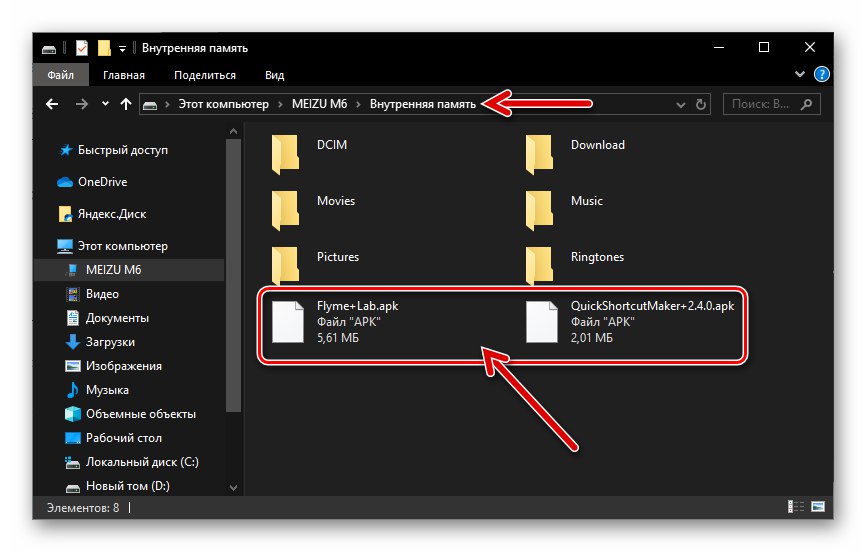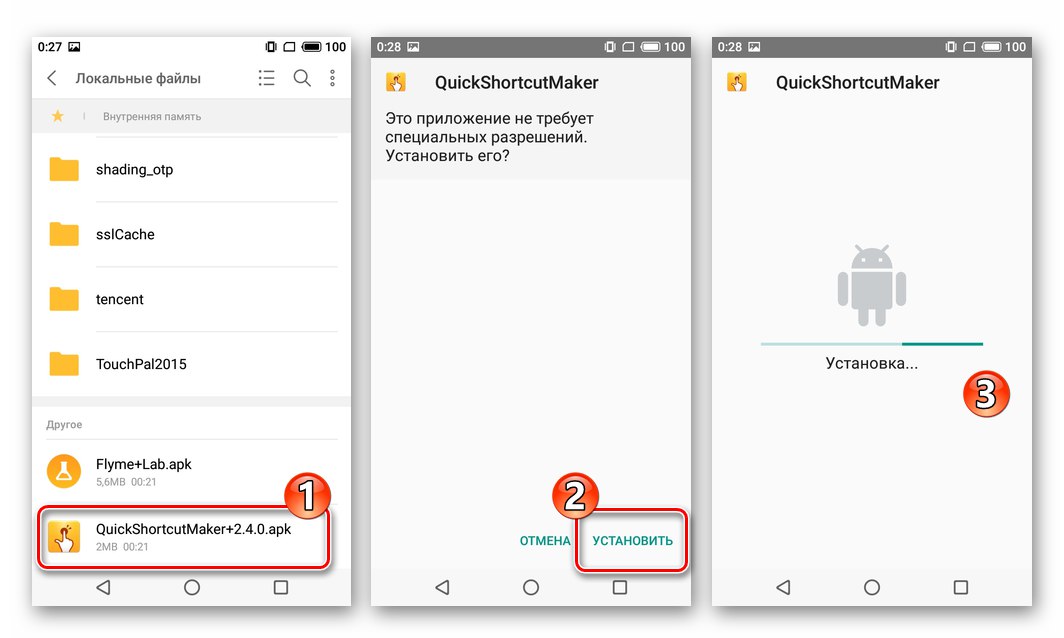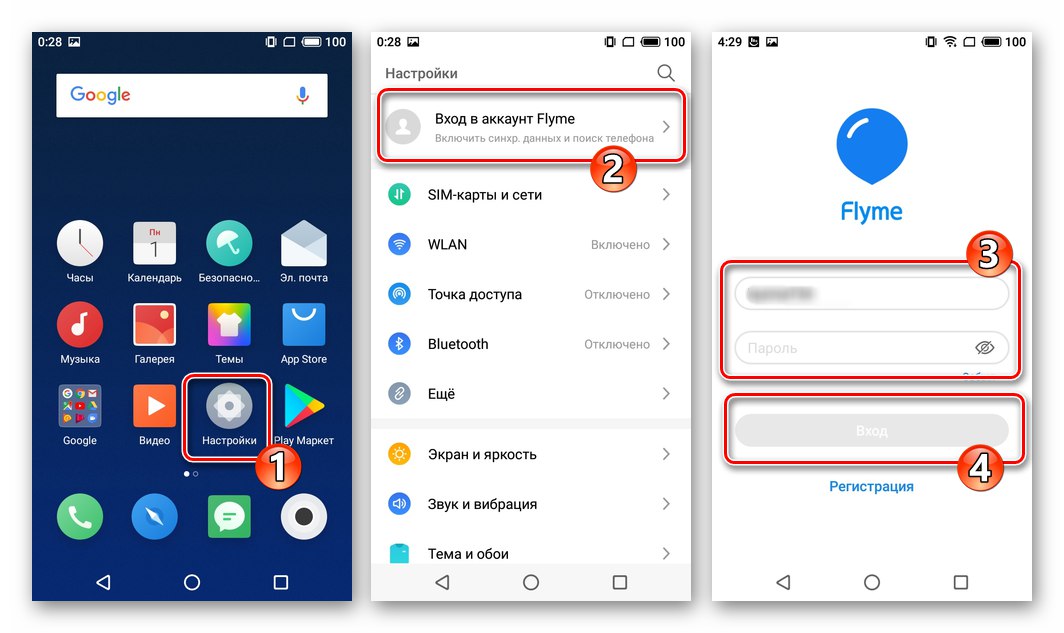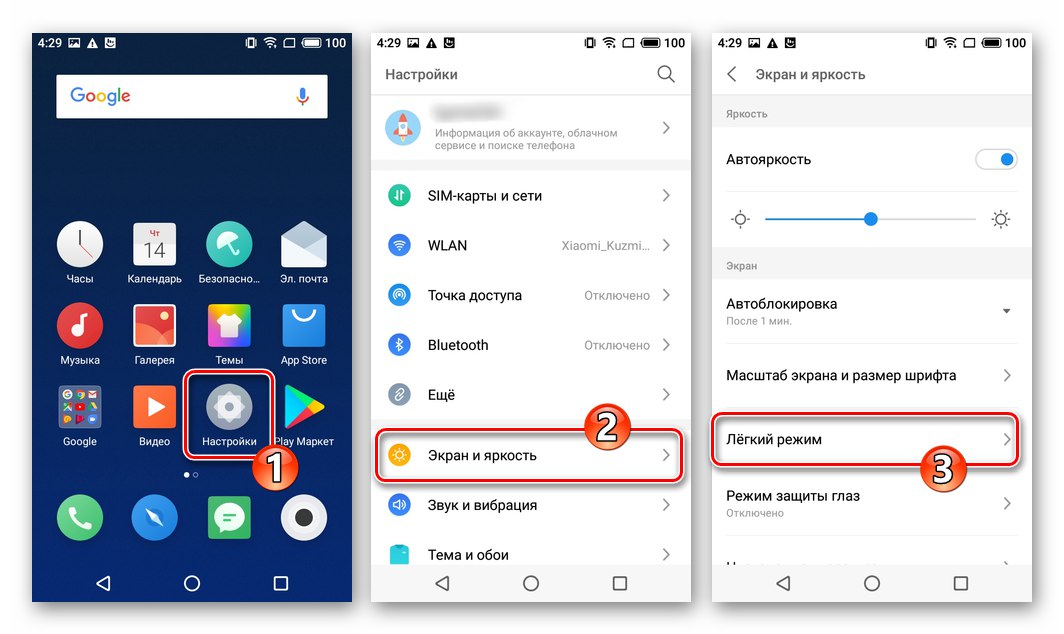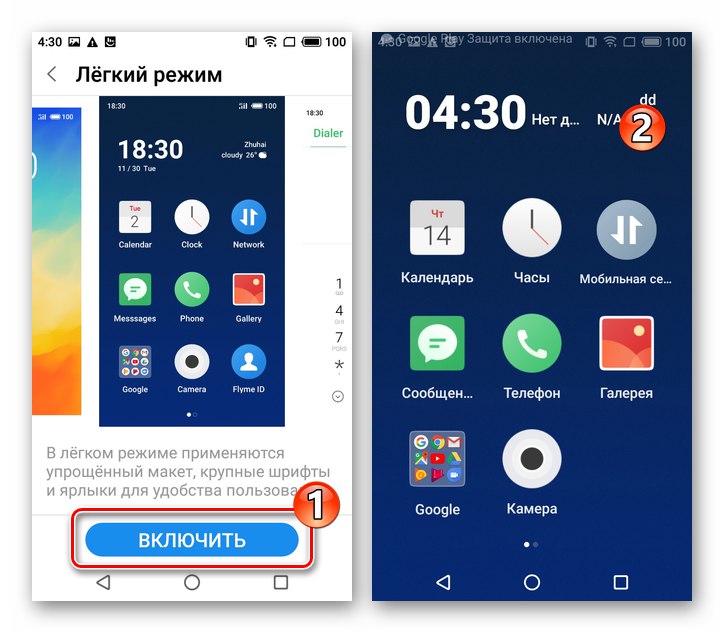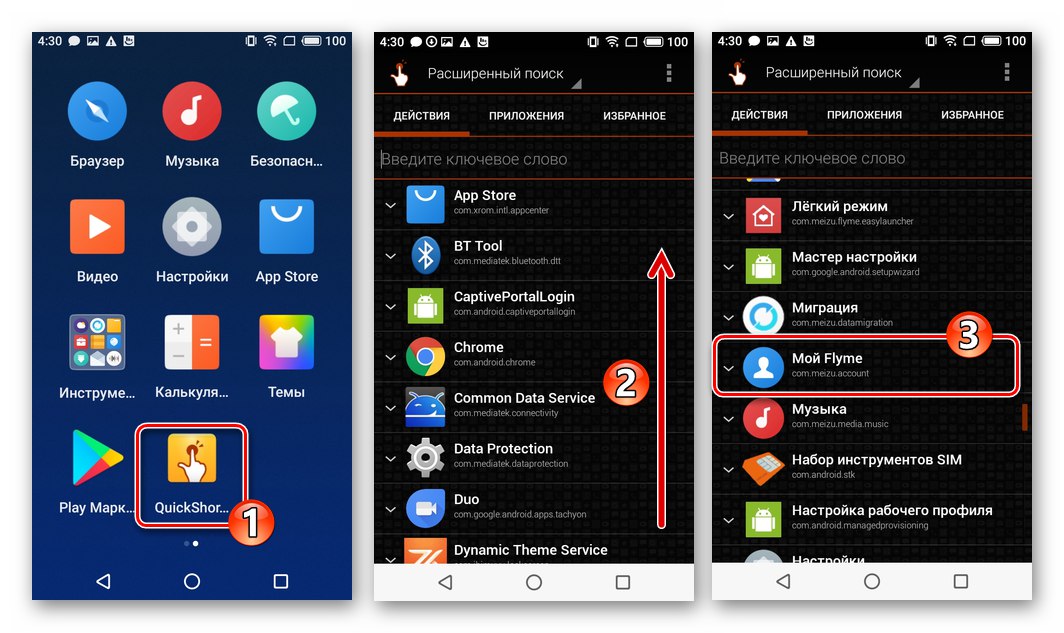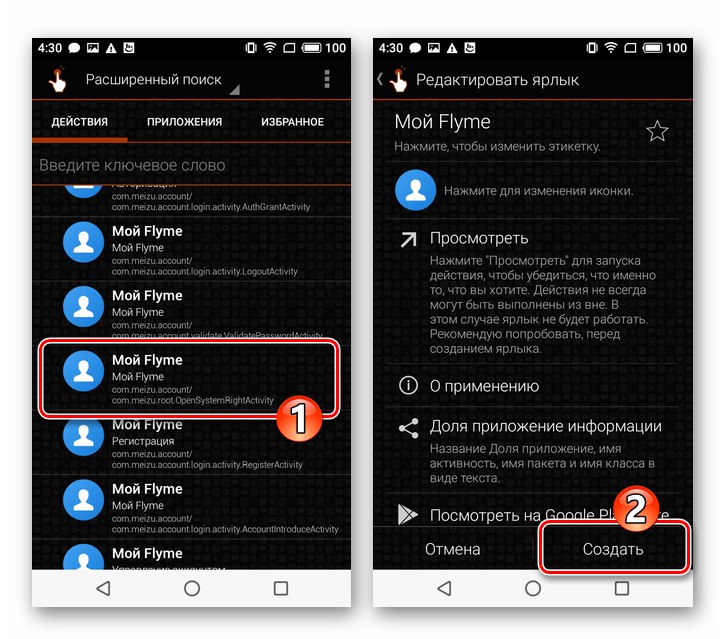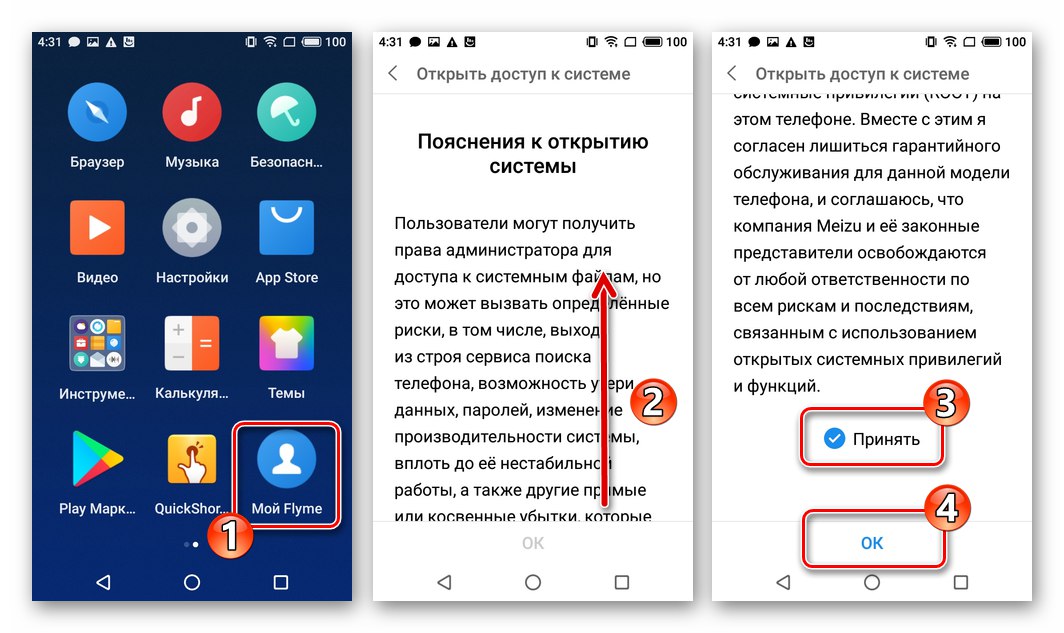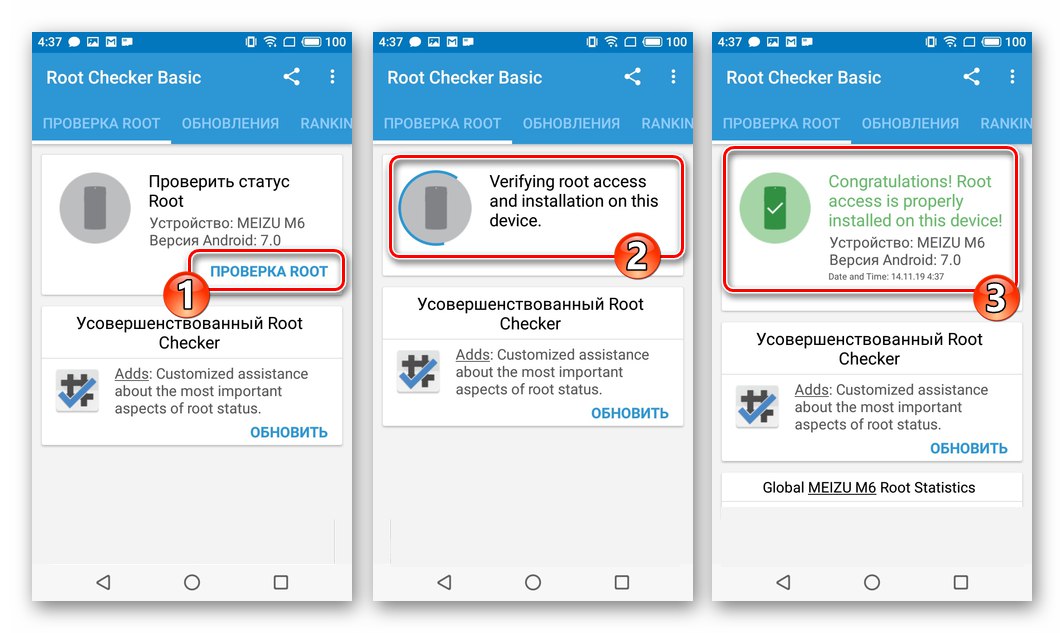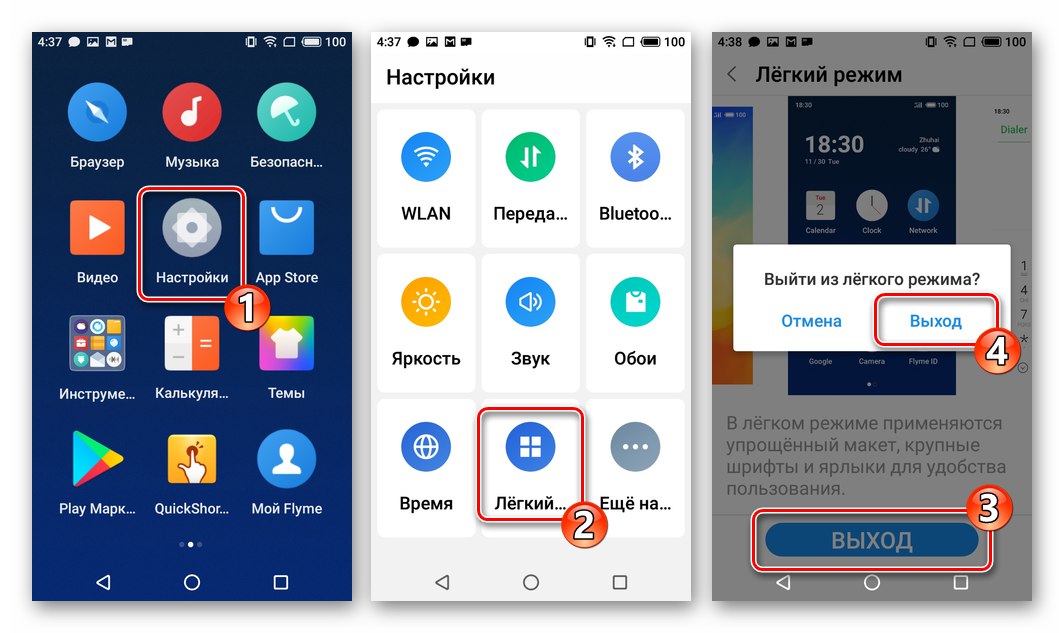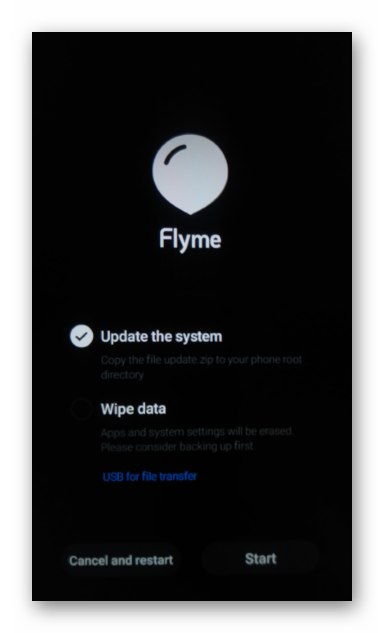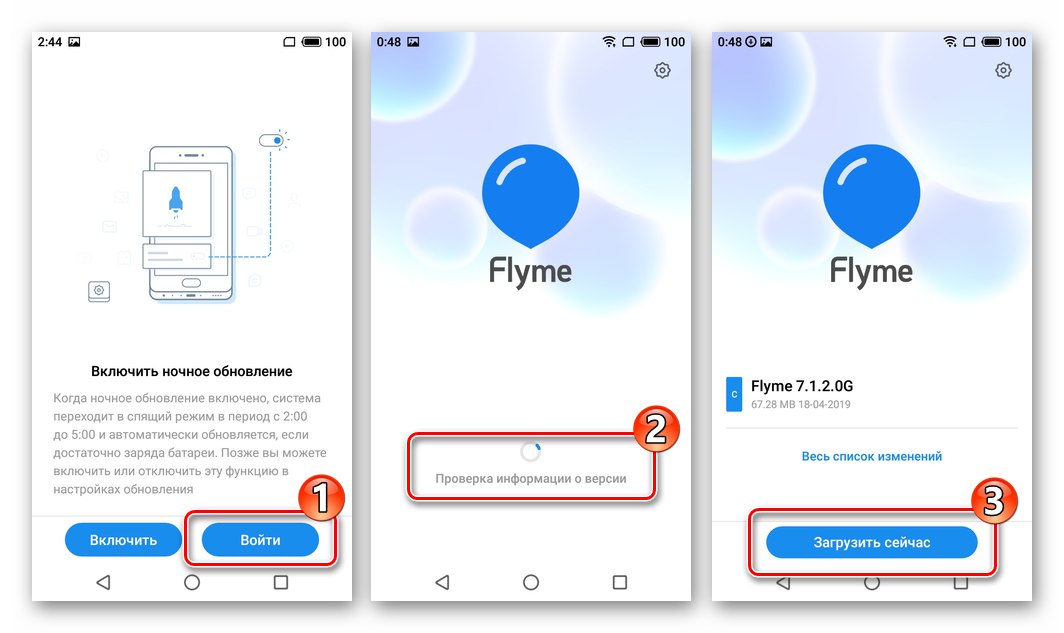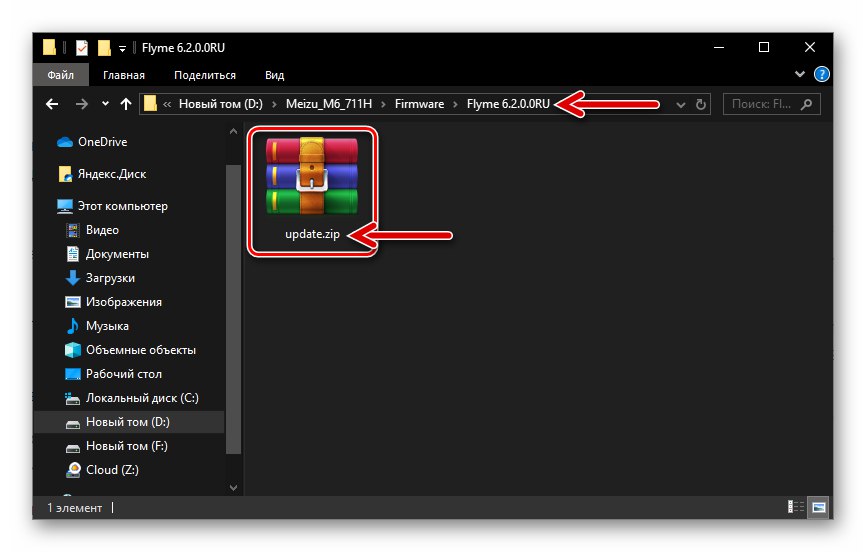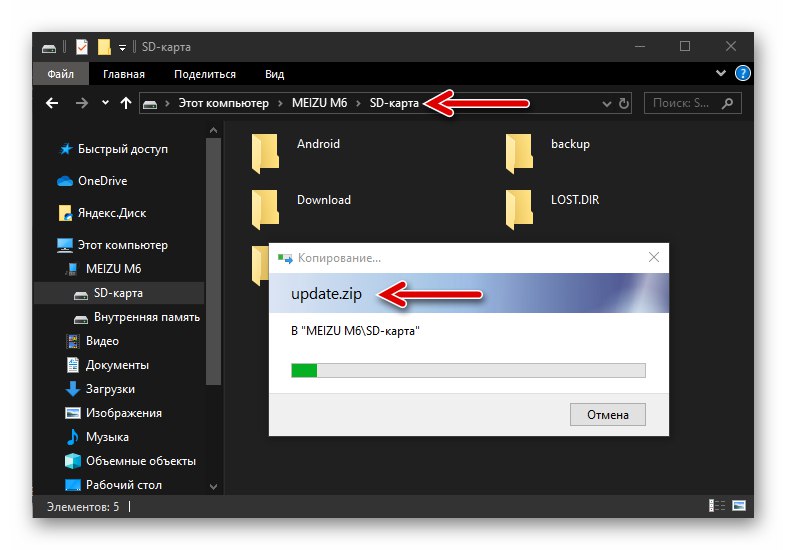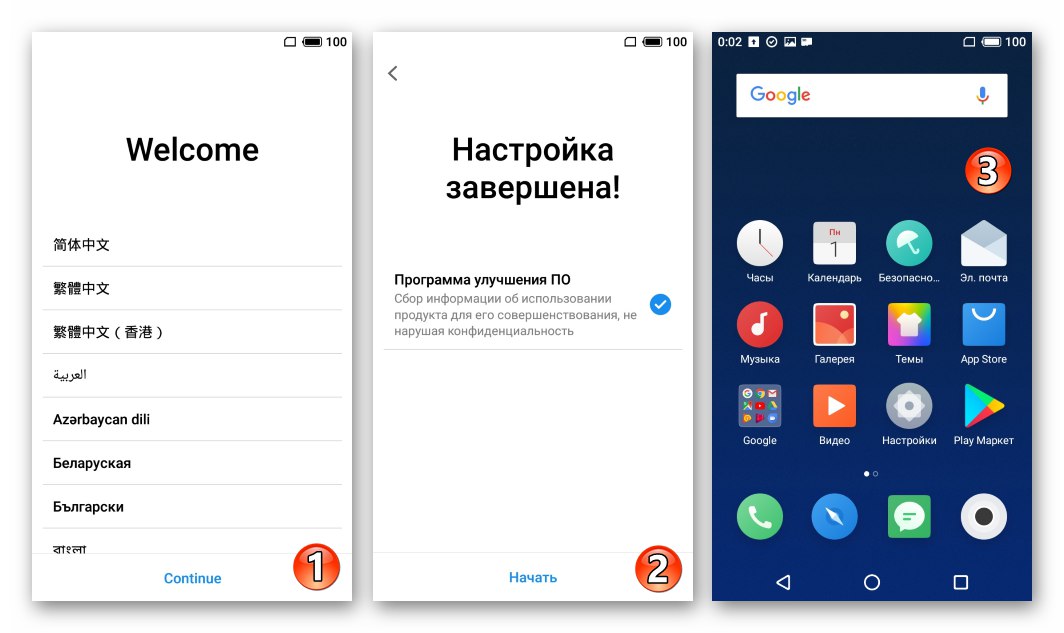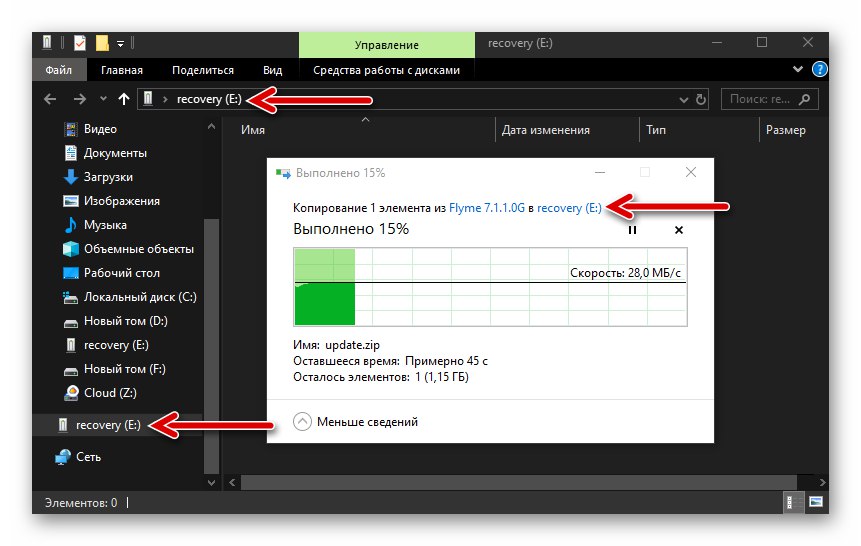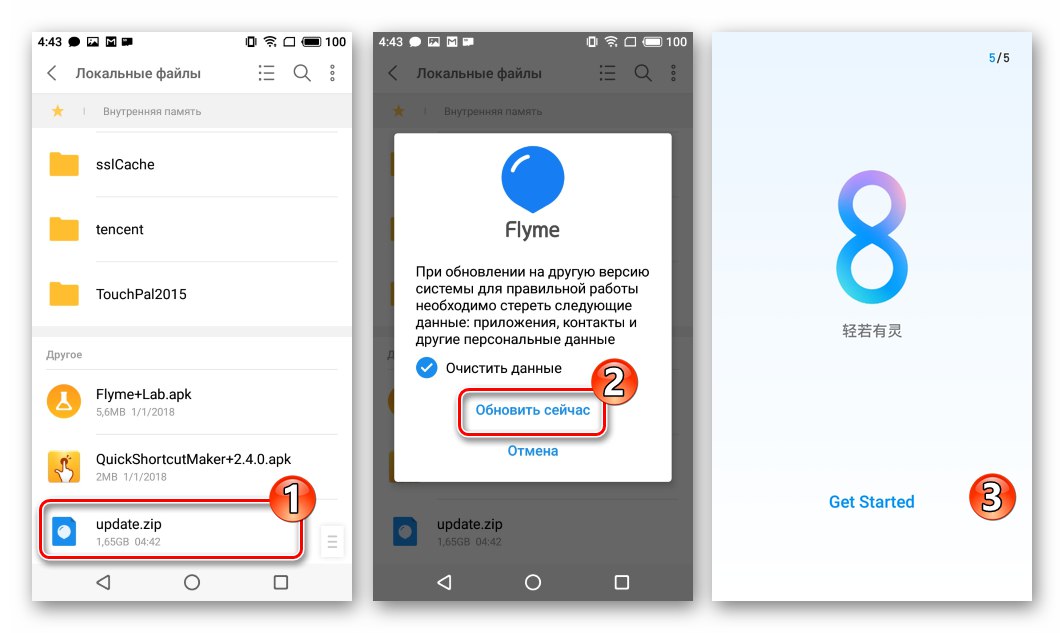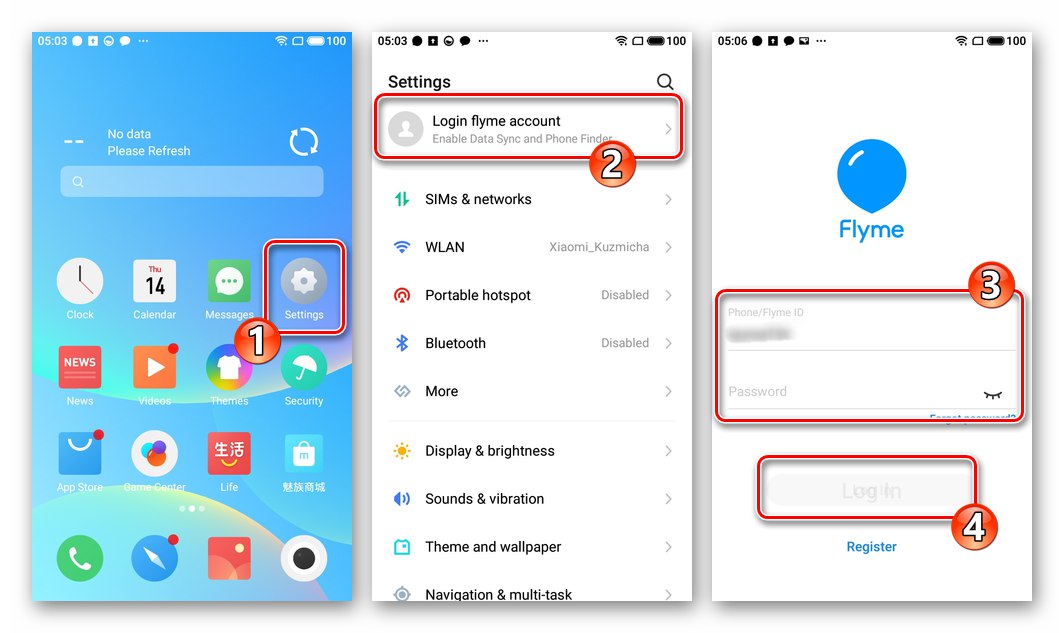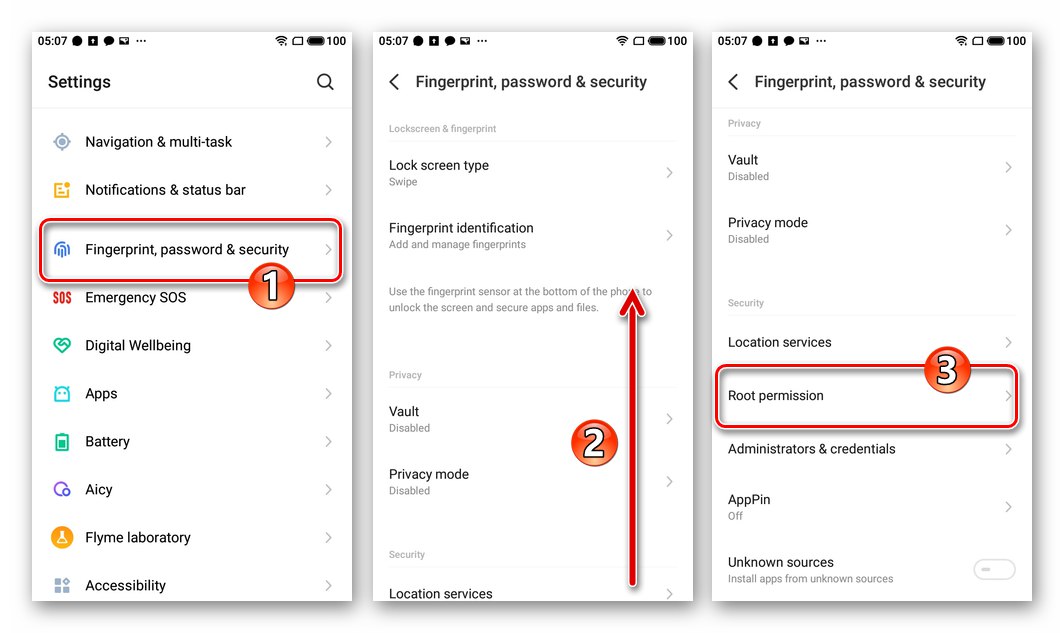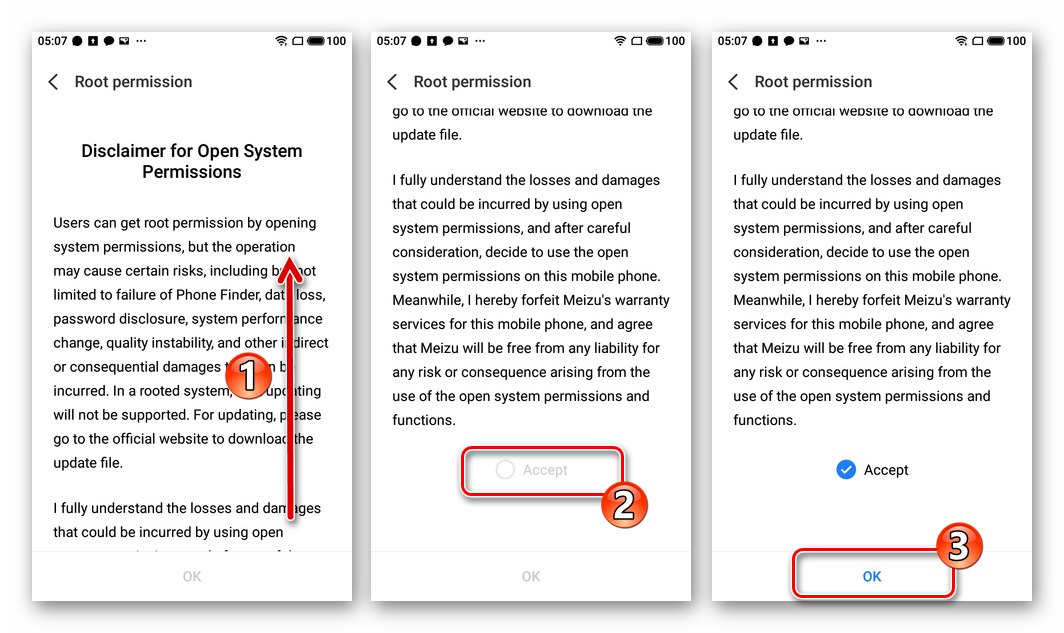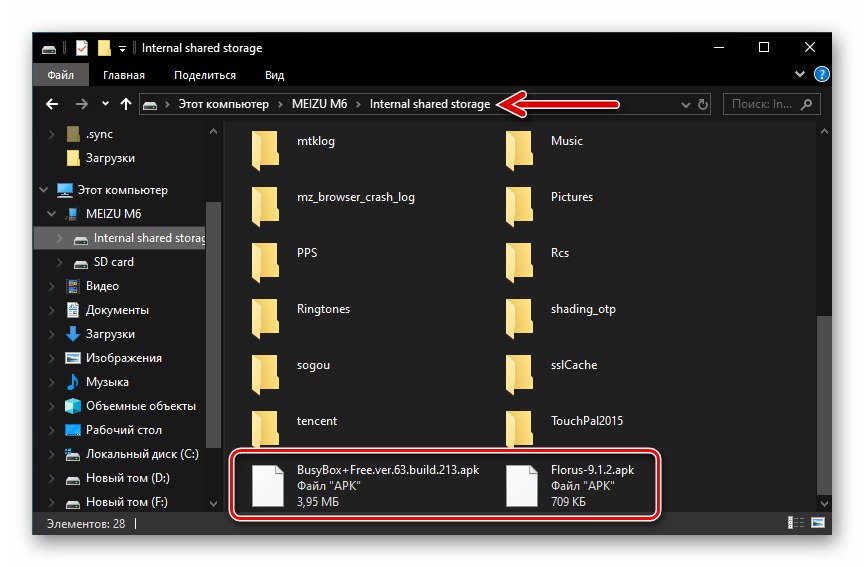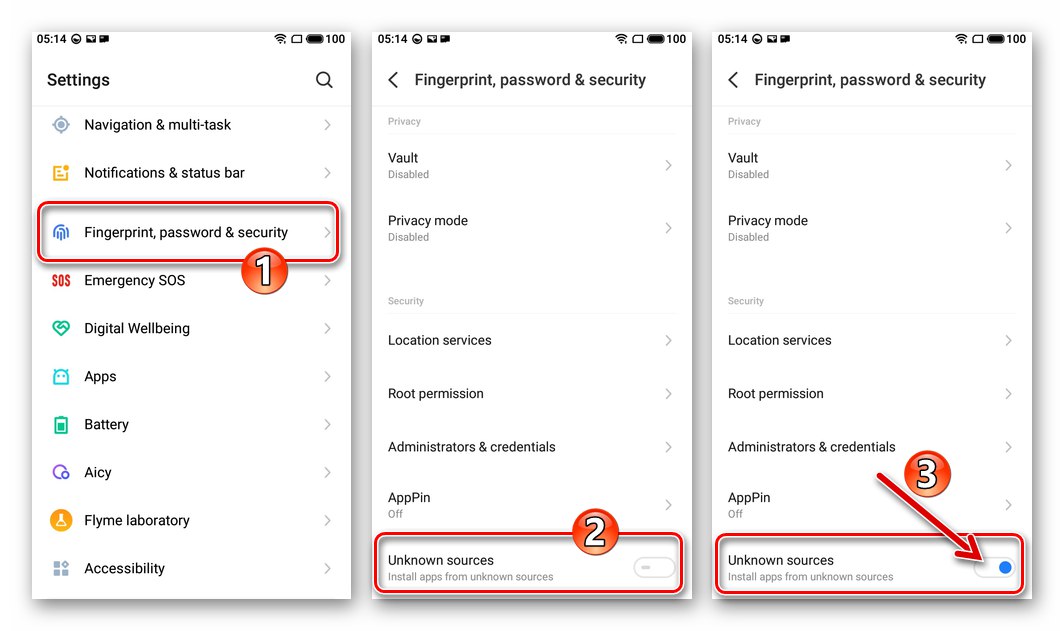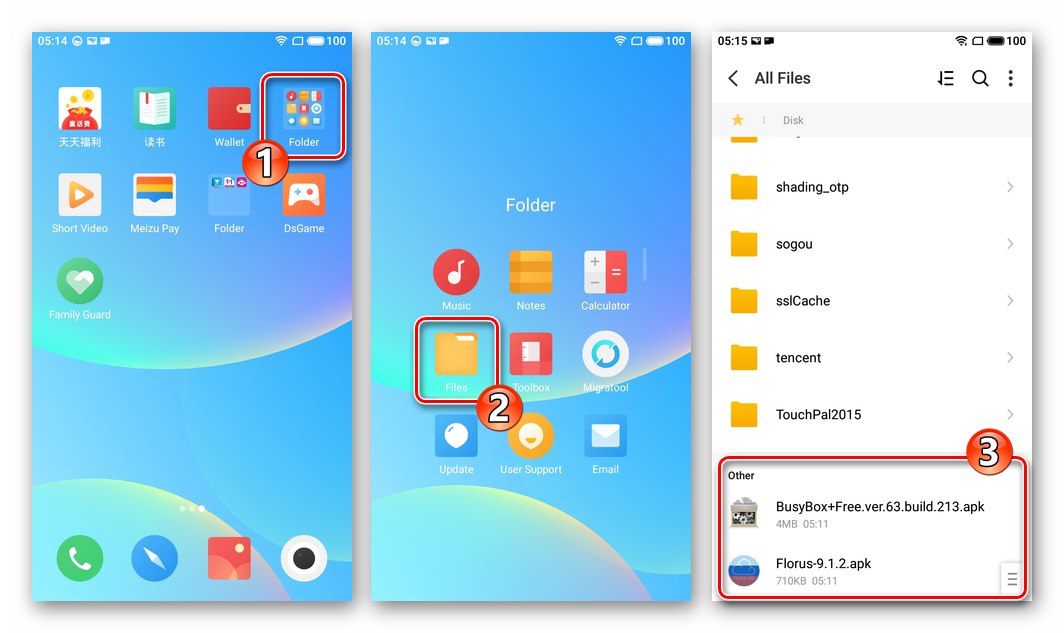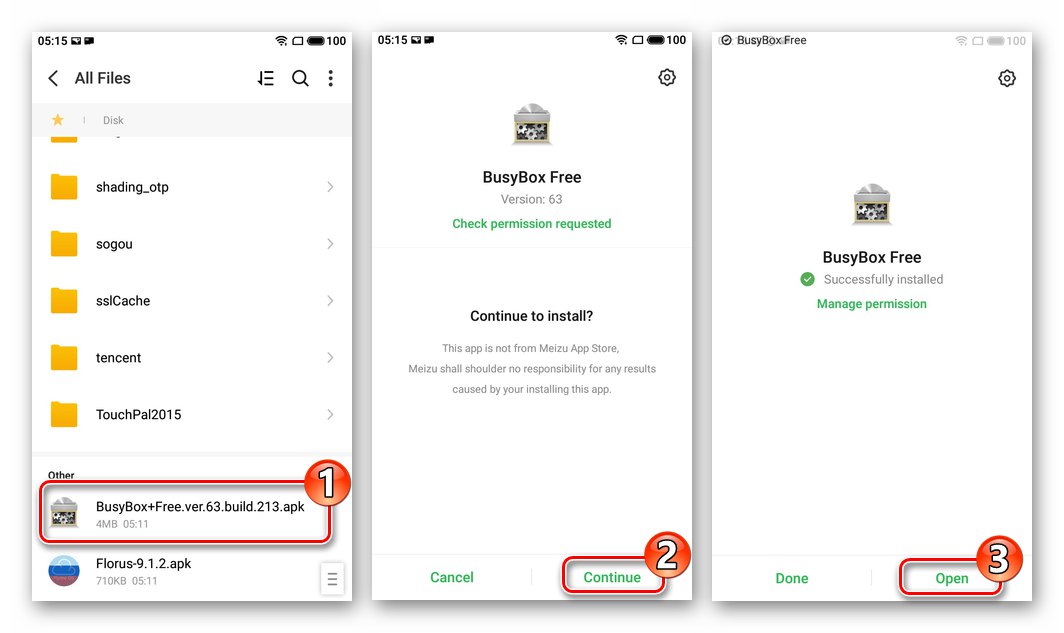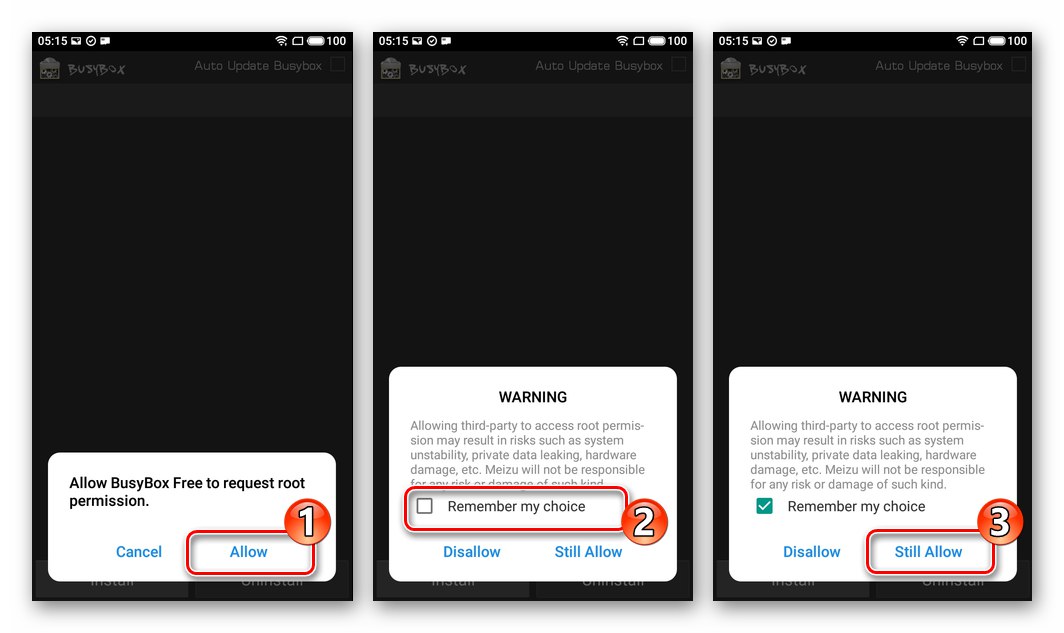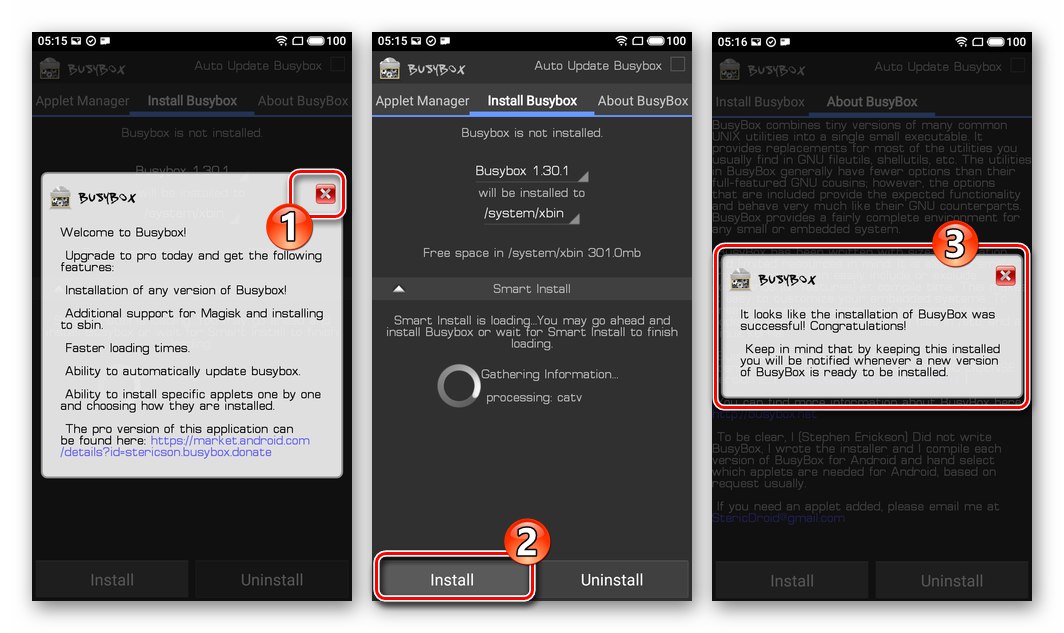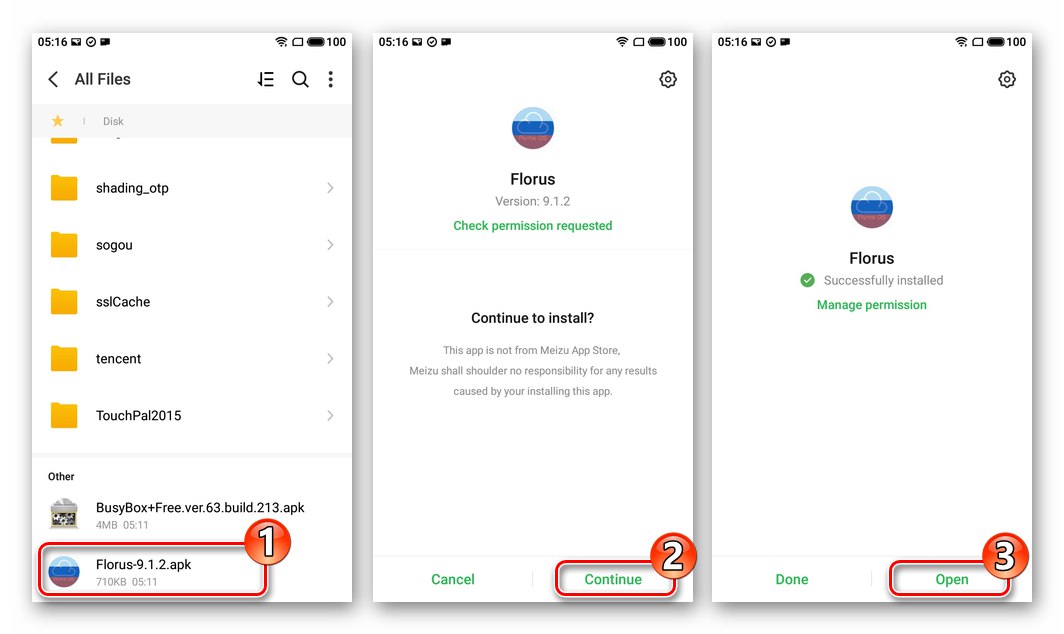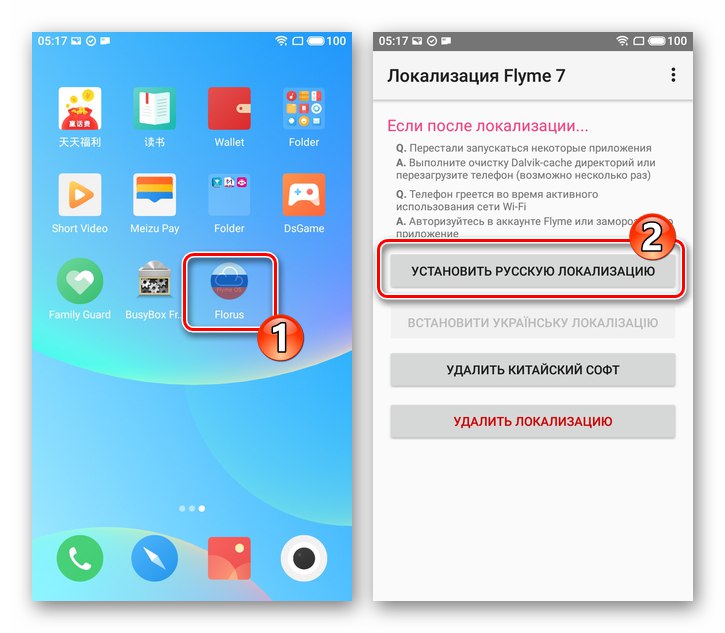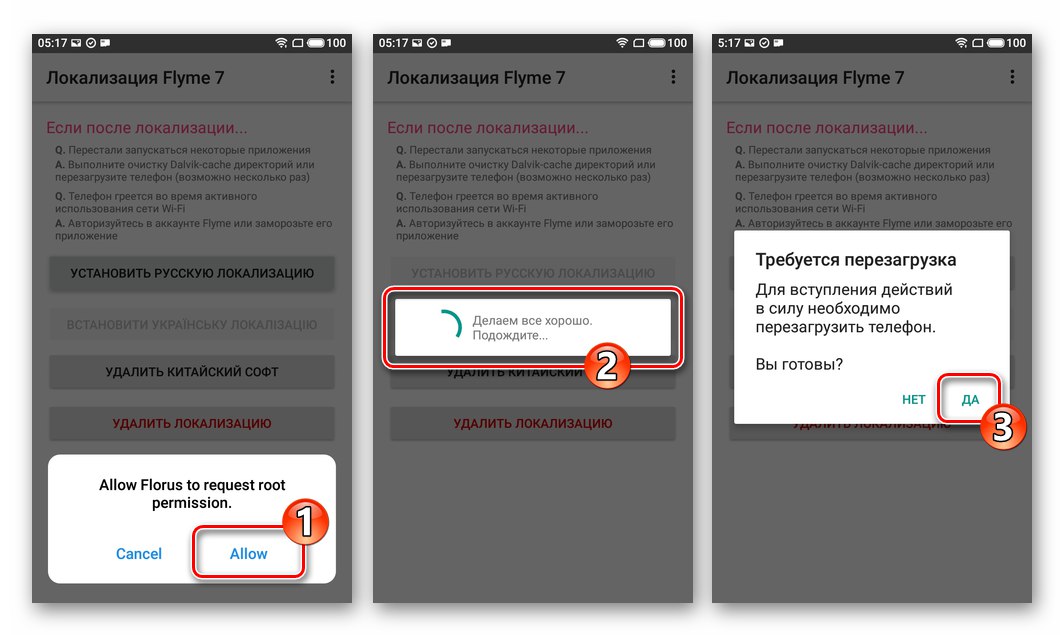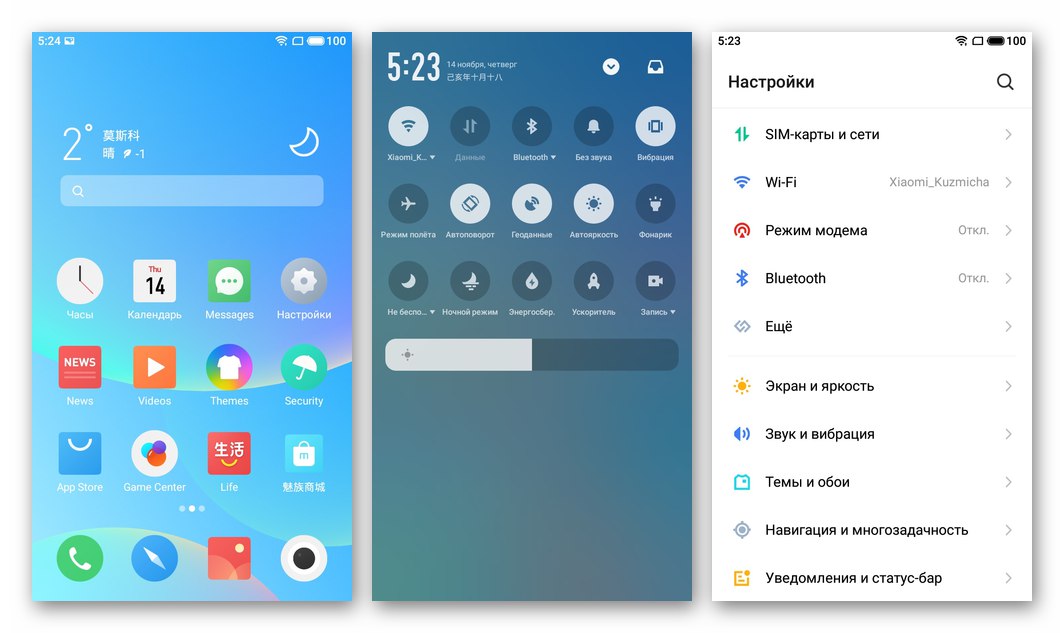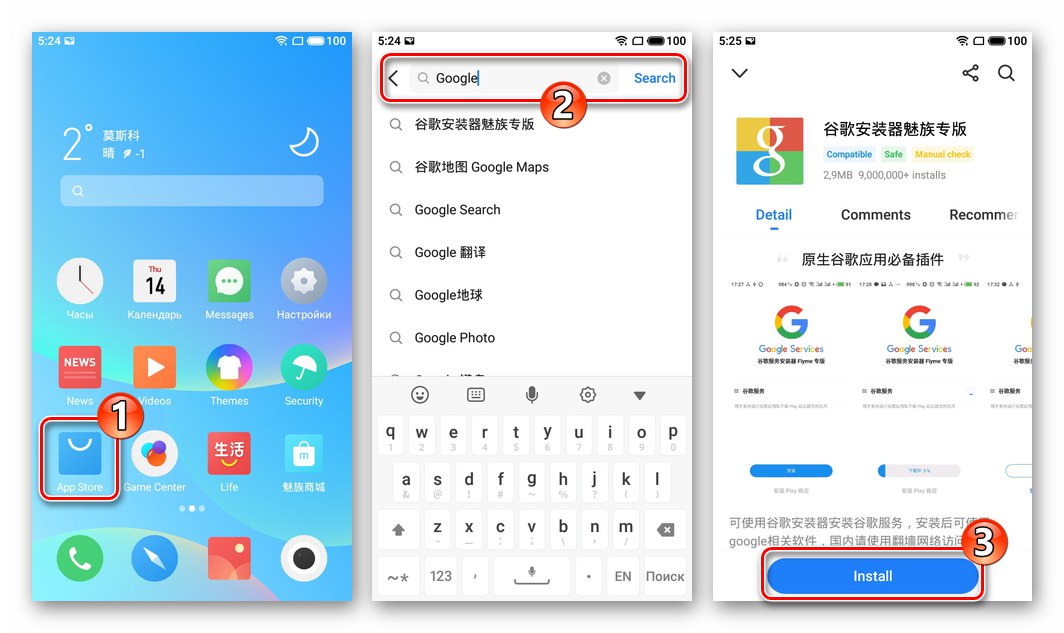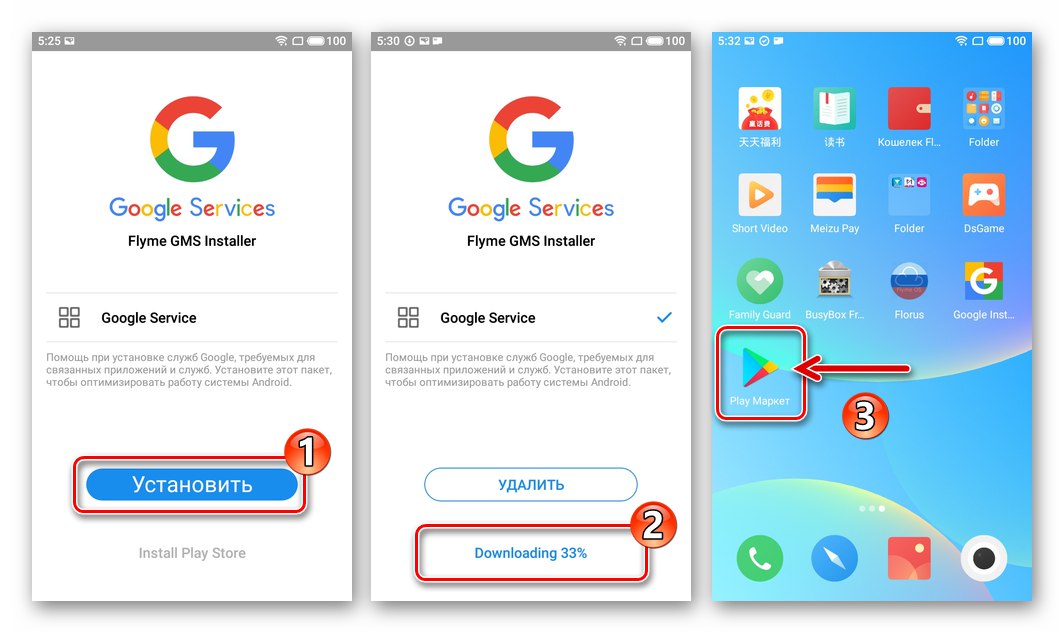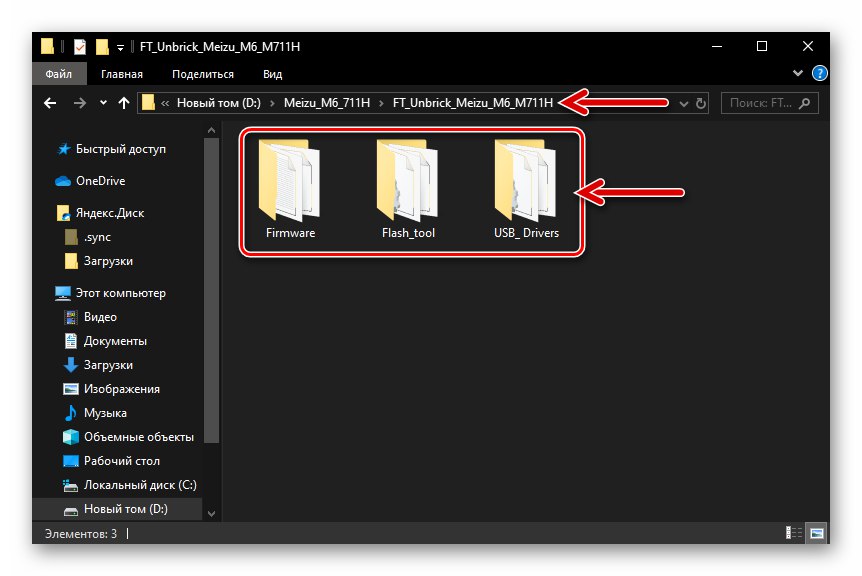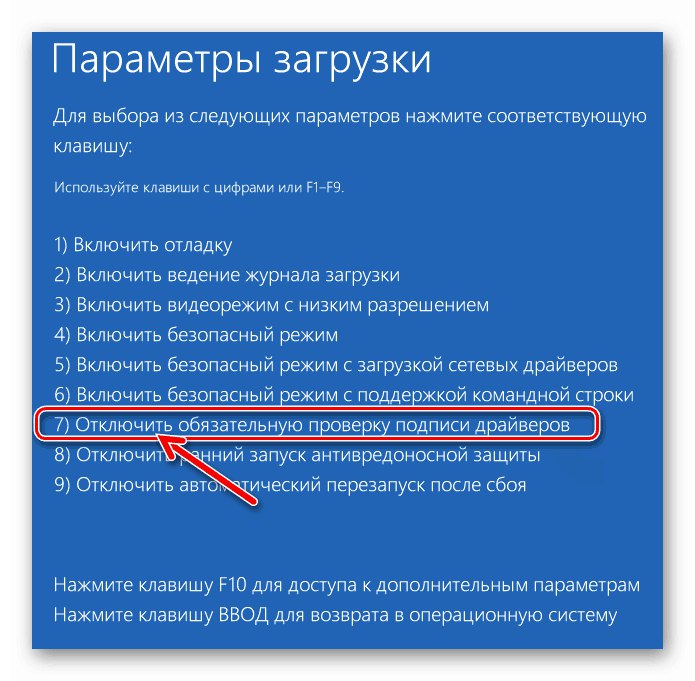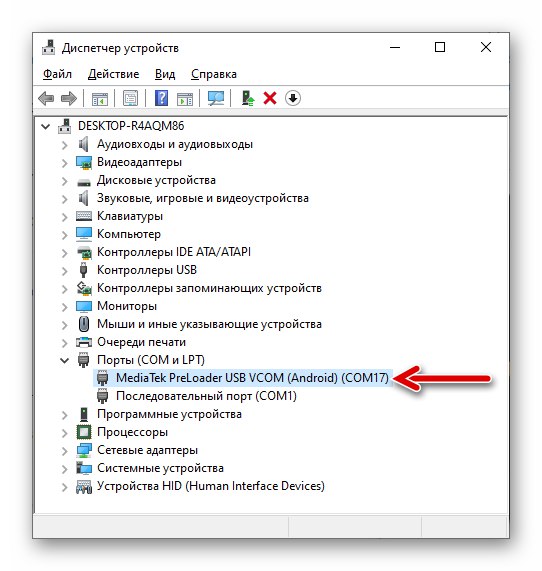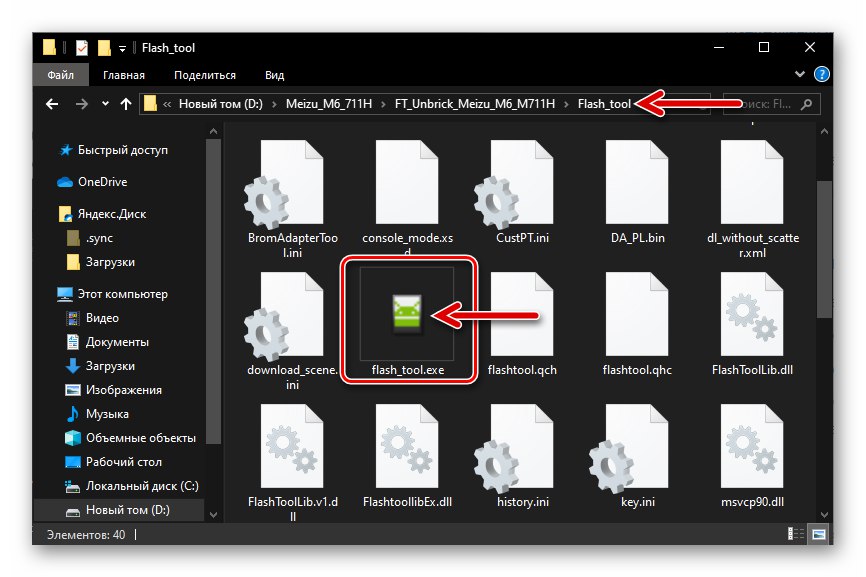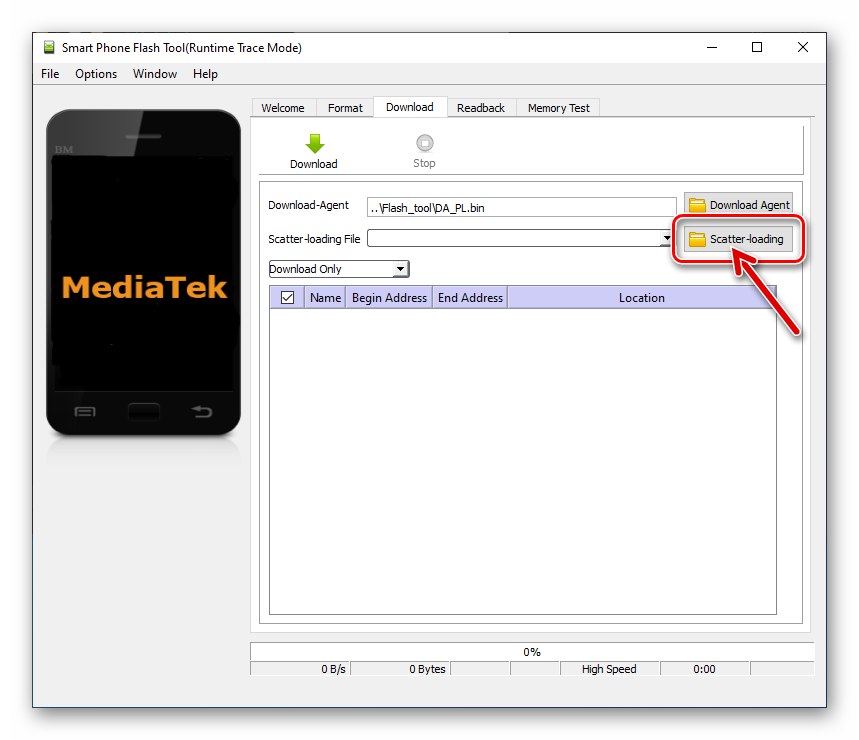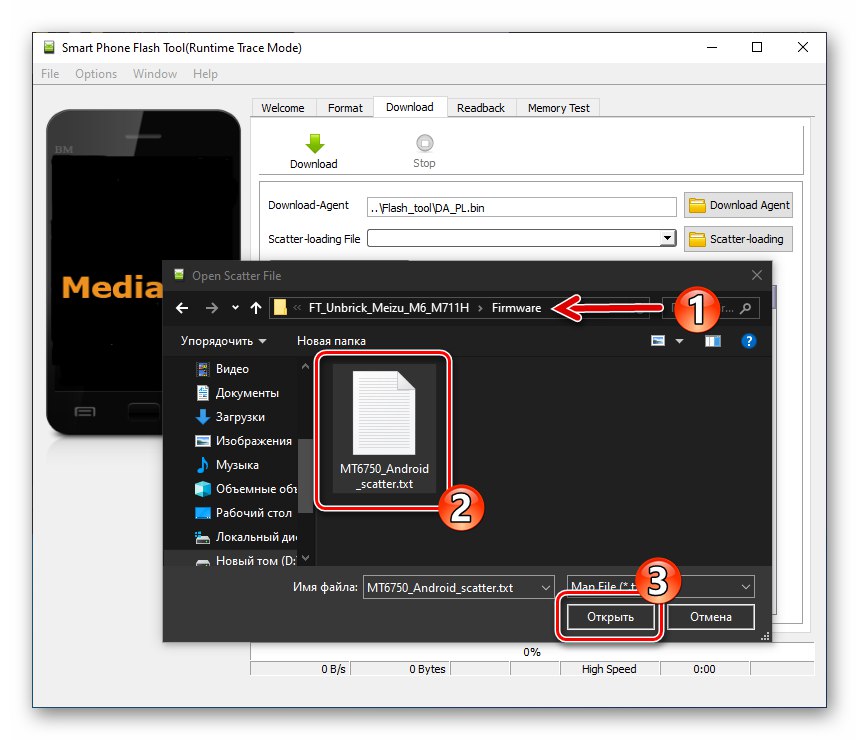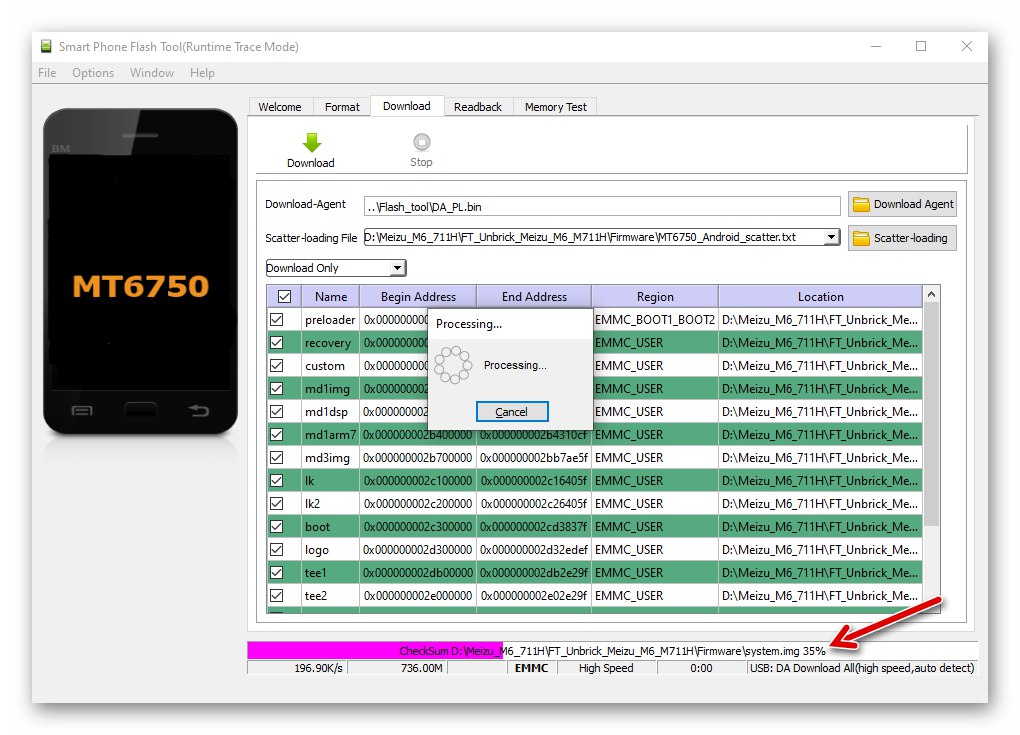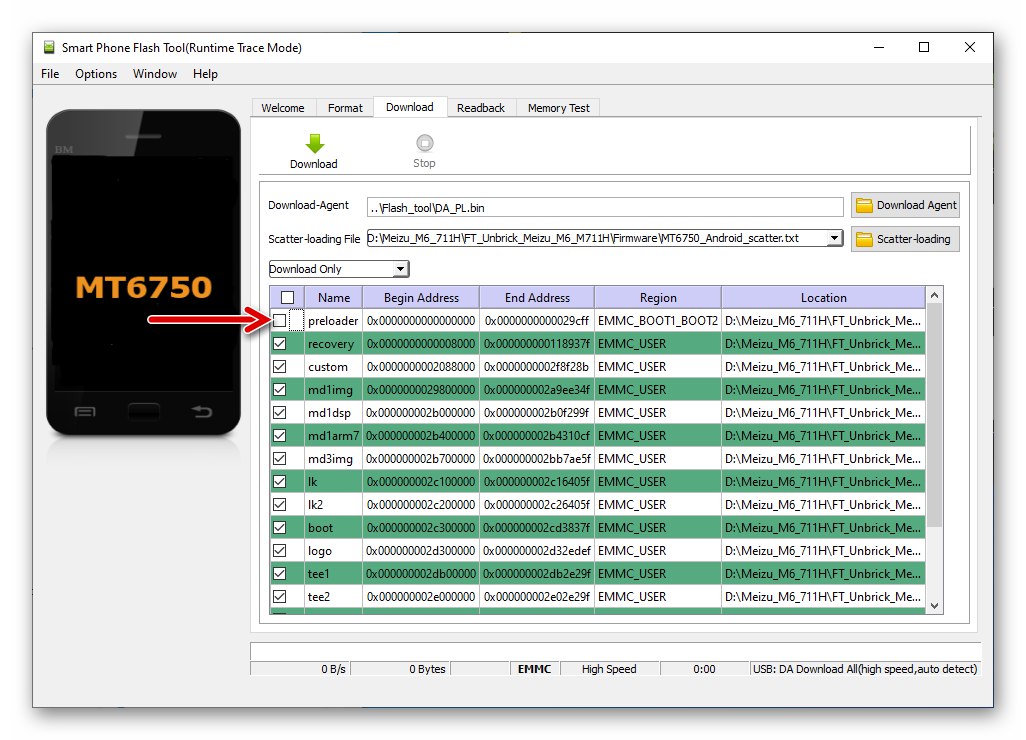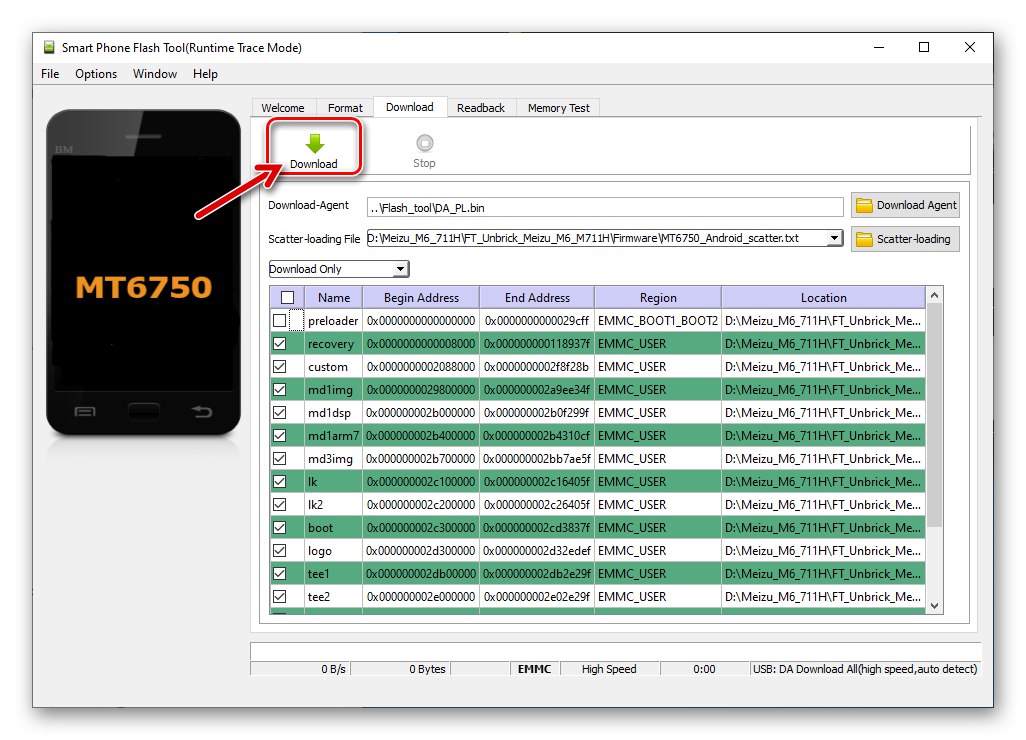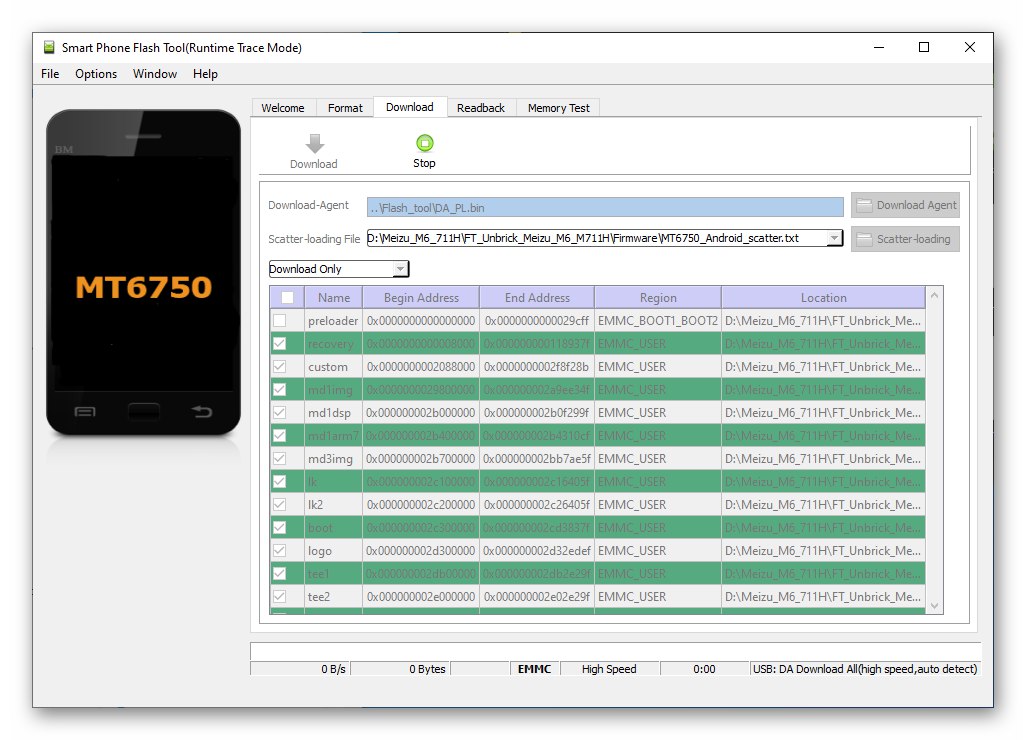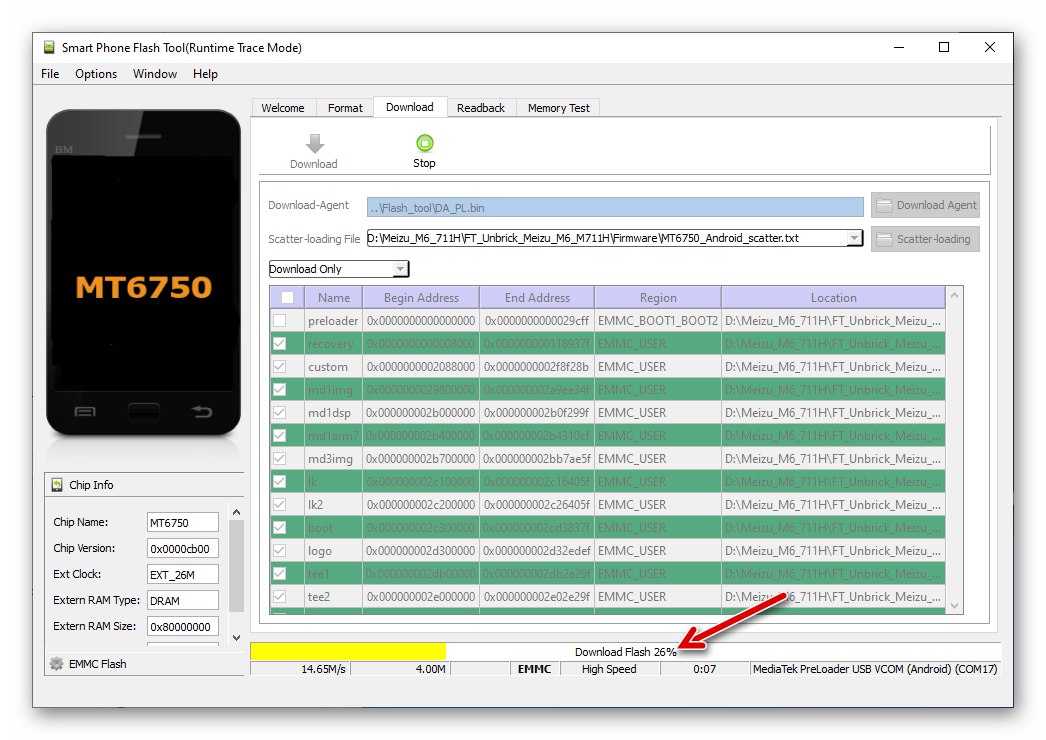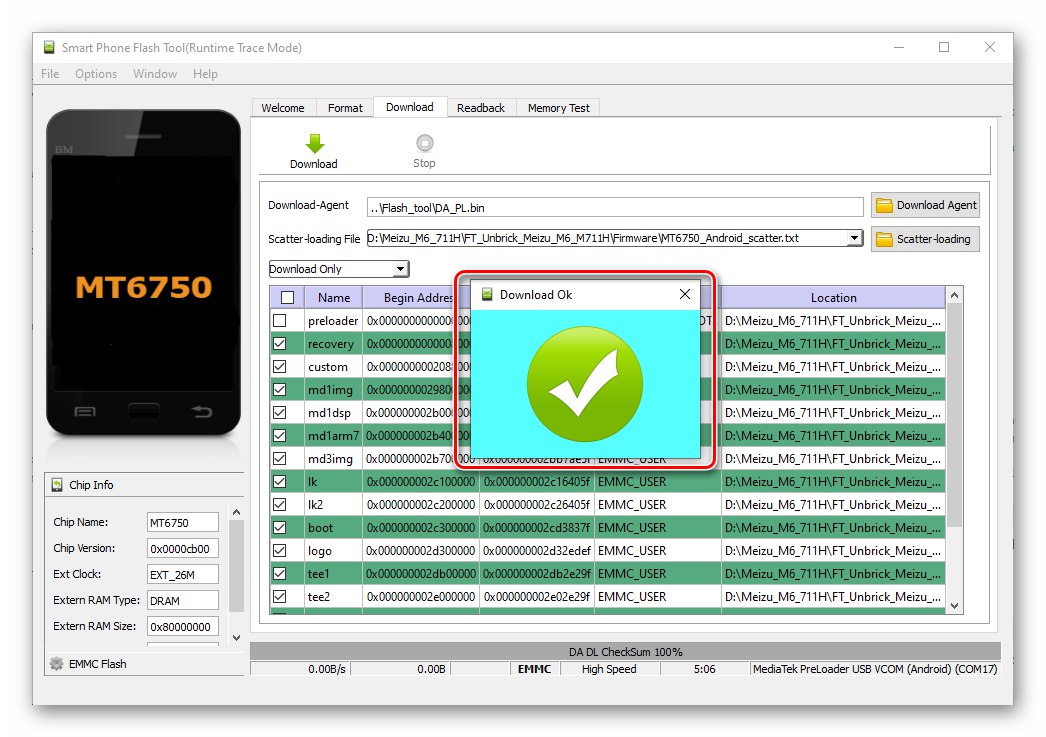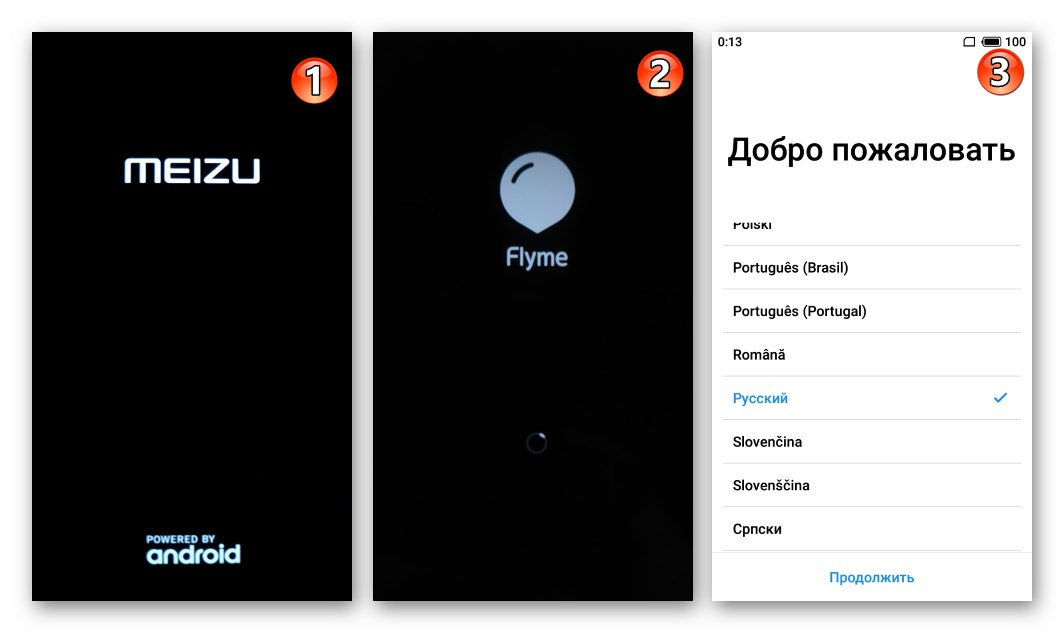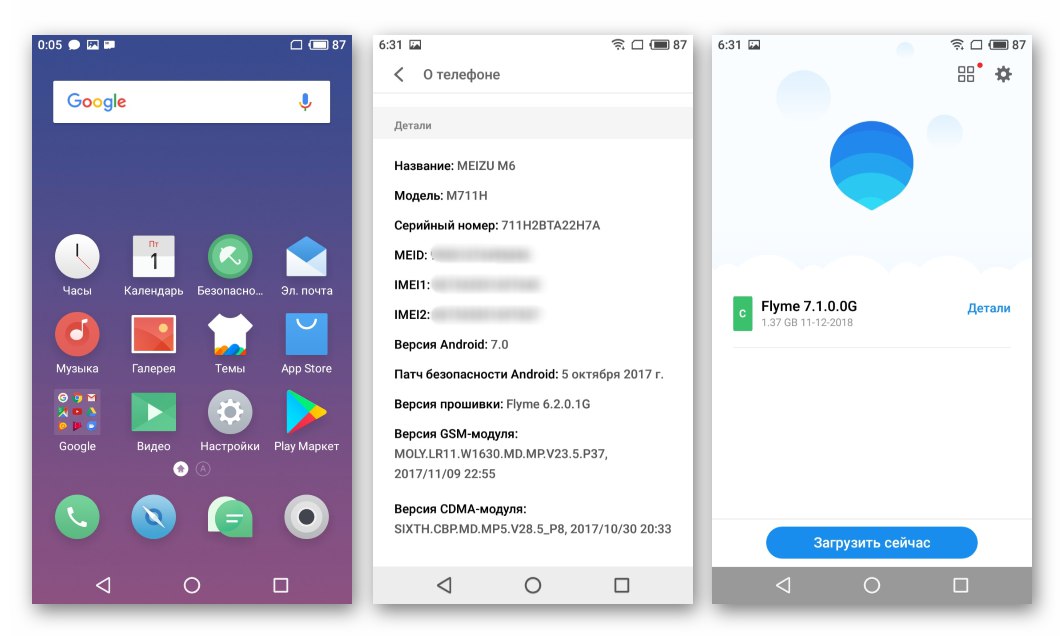Wiadomo, że skuteczność każdego urządzenia z Androidem spełniającego swoje zadanie zależy nie tylko od funkcjonowania jego oprogramowania systemowego. Aby osiągnąć odpowiedni poziom wydajności swojego urządzenia, użytkownicy dość często uciekają się do zestawu środków, które łączy koncepcja „oprogramowania układowego”. W poniższym artykule omówiono dostępne dla wszystkich metody zorganizowania ponownej instalacji mobilnego systemu operacyjnego na smartfonie. Meizu M6 i towarzyszące manipulacje.
Po przeczytaniu poniższych instrukcji w artykule prawdopodobnie dojdziesz do wniosku, że organizacja procesu ponownej instalacji Androida na Meizu M6 nie jest szczególnie trudna i rzeczywiście tak jest. Zbliżając się do rozwiązania przygotowanego problemu, nawet początkujący użytkownik może zaktualizować, przeinstalować, a nawet przywrócić uszkodzoną powłokę systemową smartfona - Flyme OS... Nie zapomnij jednak:
Wszystkie procedury ingerujące w działanie mobilnego systemu operacyjnego są obarczone pewnym stopniem ryzyka! Wykonuj manipulacje na własne ryzyko i ryzyko oraz przy pełnej akceptacji odpowiedzialności za możliwe negatywne konsekwencje!
Ważne informacje i przygotowanie
Przed dokonaniem jakiejkolwiek ingerencji w oprogramowanie systemu Meise M6 bardzo wskazane jest przygotowanie i uzbrojenie się w poniższe informacje - pozwoli to bezpośrednio uniknąć błędów w oprogramowaniu sprzętowym, ochroni urządzenie przed uszkodzeniem i zapisze własne informacje.
Modyfikacje Meizu M6
Model M6 firmy Meizu produkowany był w dwóch wersjach - 711Q („Chiński”) i 711H ("Międzynarodowy"). Aby dowiedzieć się, którą wersję urządzenia będziemy flashować, potrzebujesz:
- Spójrz na opakowanie urządzenia:
![Modyfikacja smartfona Meizu M6 na opakowaniu urządzenia]()
- Lub po drodze przejdź do środowiska Flyme OS „Ustawienia” — „Informacje o telefonie” w celu sprawdzenia wartości pozycji wyświetlanej na otwartym ekranie "Numer seryjny".
![Ustawienia systemu operacyjnego Meizu M6 Flyme - Informacje o telefonie]()
Pierwsze cztery znaki numeru seryjnego wskazują modyfikację smartfona, do którego jest przypisany.
![Meizu M6 wyszukuje modyfikację smartfona według numeru seryjnego]()
Rodzaje oprogramowania i ich pobieranie
Zgodnie z modyfikacją w Meizu M6 można domyślnie zainstalować jeden z trzech typów oprogramowania układowego - "ZA" (711Q), "SOL" (711H), „RU”(711H). Dowiedz się, który system kontroluje dostępną kopię urządzenia, być może w taki sam sposób jak identyfikator modelu, czyli patrząc w sekcję „Informacje o telefonie” „Ustawienia” Flyme OS.
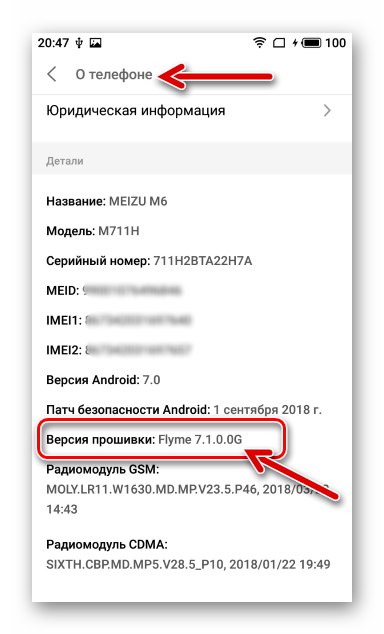
Te warianty mobilnego systemu operacyjnego dla Meizu M6 charakteryzują się następującymi różnicami:
-
I- Zespoły są przeznaczone do działania w Chinach, nie mają rosyjskojęzycznej lokalizacji i usług Google. Tę istotną dla rosyjskojęzycznych użytkowników wadę niweluje częstsza aktualizacja systemów „chińskich” w porównaniu z międzynarodowymi, ich subiektywnie wyższa stabilność i funkcjonalność.
Pobierz oprogramowanie A (Chiny) smartfona Meizu M6 z oficjalnej strony internetowej
-
sol-wersje (globalne) są przeznaczone do użytku na całym świecie, dlatego też zintegrowane są z nimi tłumaczenia interfejsów na wiele języków i znane z wielu możliwości „korporacji dobra”.
Pobierz oprogramowanie G (globalne) smartfona Meizu M6 z oficjalnej strony internetowej
-
RU- oprogramowanie układowe Meizu M6 zostało zainstalowane na smartfonach oficjalnie importowanych do Rosji, w rzeczywistości nie różni się od wersji globalnej, ale jednocześnie zostało wydane w jednej wersji - 6.2.0.0 i nie był aktualizowany przez cały okres użytkowania modelu. W większości przypadków użytkownicy mają tendencję do pozostawiania tej wersji dla międzynarodowej wersji Fly OS.
Pobierz oprogramowanie układowe 6.2.0.0RU smartfona Meizu M6 z oficjalnej strony internetowej
Odnośnie możliwości zainstalowania oprogramowania „niezgodnego” z indeksem modelu Meise M6 należy zwrócić uwagę:
- Na urządzeniach 711H możesz zainstalować każdy typ Fly OS praktycznie bez ograniczeń, przejście z Flyme "ZA" na "SOL" i odwrotnie, nie towarzyszy temu pokonywanie jakichkolwiek przeszkód, integracja pakietów OS odbywa się jedną ze „standardowych” metod, które są opisane w drugiej części naszego artykułu.
- Na 711Q bez dodatkowej, aw przypadku tej ryzykownej (!) modyfikacji, a zatem nie proponowanej w ramach tego materiału, możliwe jest ustalenie jedynie ZA-firmware! Właściciele modyfikacji mogą skorzystać z dowolnej instrukcji instalacji systemu operacyjnego z tych proponowanych w dalszej części artykułu, ale w celu instalacji pobierają tylko pakiety z „chińskimi” zespołami oprogramowania systemowego!
Najnowsze stabilne wersje oprogramowania układowego Meizu M6 istniejące w momencie pisania tego tekstu, oprócz oficjalnej strony internetowej, można pobrać z następujących linków:
Pobierz oprogramowanie układowe Flyme 7.1.2.0G dla smartfona Meizu M6 (711H)
Pobierz oprogramowanie sprzętowe Flyme 7.3.0.0A dla smartfona Meizu M6
Utworzyć kopię zapasową
Pełnoprawny i najbardziej efektywny z punktu widzenia dalszej eksploatacji, ponowna instalacja Flyme OS zakłada wstępne wyczyszczenie pamięci M6 z zawartych w niej informacji użytkownika. Jeśli pamięć telefonu zawiera informacje, które mają dla Ciebie jakąś wartość, przed przystąpieniem do tworzenia oprogramowania sprzętowego urządzenia należy utworzyć ich kopię zapasową.
Przeczytaj także: Jak wykonać kopię zapasową informacji z pamięci smartfona z systemem Android
Najprostsza metoda zapisania wszystkiego, co ważne ze smartfona, a następnie odzyskania informacji, polega na użyciu wbudowanych urządzeń OS Meizu. Zobaczmy, jak działa to narzędzie „Lokalna kopia zapasowa” w Flyme OS 7. Poniższe instrukcje wykorzystują kartę MicroSD jako miejsce przechowywania kopii zapasowych, więc zainstaluj ją w swoim urządzeniu, jeśli nie zostało to zrobione wcześniej.
Zapisywanie danych
- Odkryć „Ustawienia” mobilny system operacyjny, przejdź do sekcji „Pamięć i kopie zapasowe”.
- Przewiń wyświetlany ekran i naciśnij Kopiuj i przywracaj.
- Następnie kliknij przycisk "Utworzyć kopię zapasową"... Na następnym ekranie potrzebujesz „Wybierz miejsce przechowywania” - Sprawdź pudełko "Karta SD" na liście, która staje się dostępna po stuknięciu w określoną pozycję.
- Określ kategorie danych dostępnych w pamięci urządzenia, które zostaną zapisane w kopii zapasowej. Domyślnie wszystkie typy informacji do skopiowania są zaznaczone, ale poszczególne pola wyboru na tej liście można odznaczyć, aby zaoszczędzić miejsce przeznaczone na kopię zapasową. Po upewnieniu się, że wszystko, czego potrzebujesz, jest zaznaczone, dotknij „Rozpocznij kopiowanie”.
- Poczekaj na zakończenie procesu tworzenia kopii zapasowej, a następnie stuknij "Gotowe"... Na tym kończy się procedura tworzenia kopii zapasowej.
![Meizu M6 proces tworzenia kopii zapasowych danych z pamięci smartfona]()
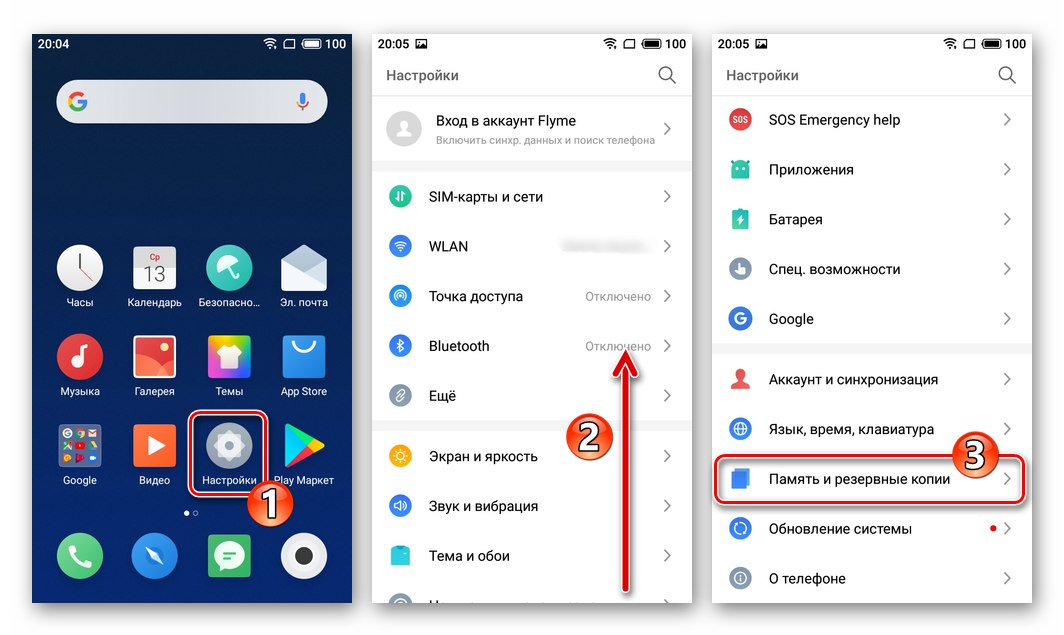
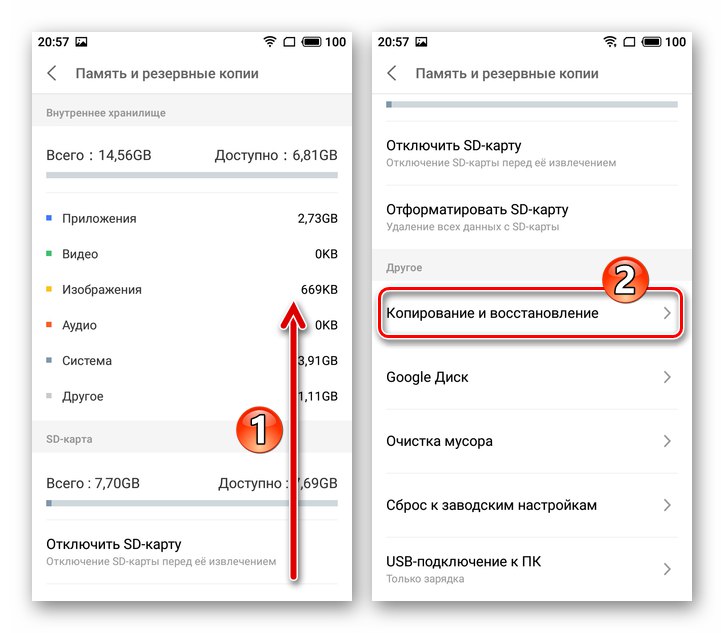
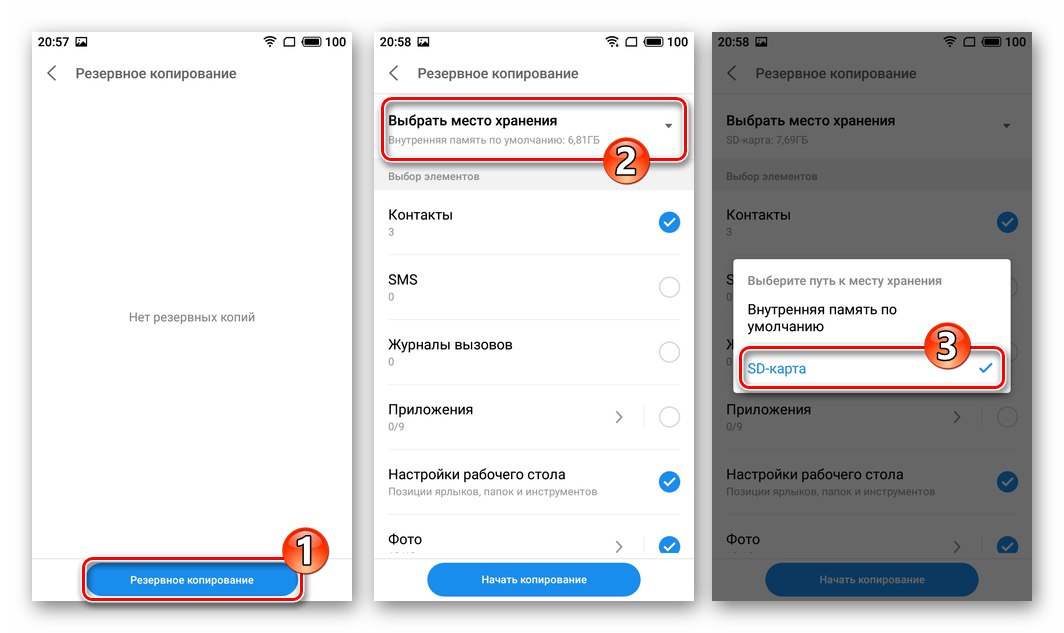
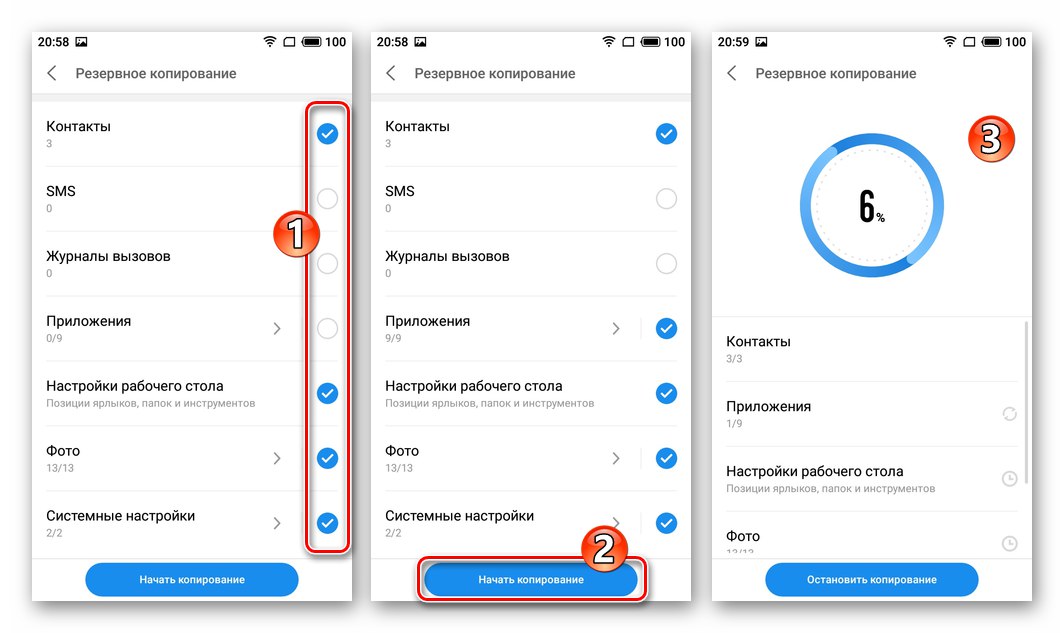
Poprawa
- Zainstaluj kartę microSD z kopią zapasową w urządzeniu. Odkryć Kopiuj i przywracaj z sekcji „Pamięć i kopie zapasowe” w ustawieniach urządzenia.
![Meizu M6 Idź do odzyskiwania danych z kopii zapasowej]()
- Stuknij nazwę kopii zapasowej (datę utworzenia), z której chcesz wyodrębnić dane. Ponadto, jeśli to konieczne, usuń zaznaczenie pól wyboru obok nazw typów danych, których nie można wdrożyć w telefonie. Kran „Przywróć”.
![Meizu M6 wybór typów danych do odzyskania na urządzeniu, początek procedury]()
- Poczekaj, aż procedura zakończy wyodrębnianie informacji z kopii zapasowej, a następnie dotknij "Gotowe" i uruchom ponownie smartfon.
![Meizu M6 proces przywracania danych w telefonie z kopii zapasowej i jego zakończenie]()
Prawa korzeni
Niektóre możliwości modernizacji FlaimOS, na przykład instalacja określonych dodatków, usuwanie aplikacji systemowych, rusyfikacja interfejsu chińskiego oprogramowania układowego, stają się dostępne dopiero po aktywowaniu uprawnień Superuser na urządzeniu.
Jeśli Twoje urządzenie jest kontrolowane przez Flyme OS 6, nie powinno być problemów z uzyskaniem praw roota, skorzystaj z instrukcji dotyczących praktycznie wszystkich modeli Meise działających pod określoną wersją powłoki Androida:
Więcej szczegółów: Uzyskanie uprawnień Superuser w Flyme OS 6
W przypadku siódmej wersji firmware'u na M6 (w przykładzie Assembly Flyme 7.1.1.0G), przywileje są aktywowane poprzez przyciąganie oprogramowania firm trzecich i, można powiedzieć, niestandardowe manipulacje.
- Pobierz z poniższych linków i umieść w pamięci swojego smartfona pakiety APK dwóch aplikacji:
![Meizu M6 uzyskuje prawa roota w środowisku FlymeOS 7 - QuickShortcutMaker]()
Pobierz plik Arc aplikacji Quick Shortcut Maker
Pobierz plik APK FlymeLabZainstaluj otrzymane oprogramowanie narzędziowe na swoim urządzeniu.
![Instalacja Meizu M6 aplikacji do uzyskiwania uprawnień Superuser w środowisku FlymeOS 7]()
Przeczytaj także: Jak zainstalować aplikację na Androida z pliku APK
- Wprowadź swoje konto w ekosystemie Meizu do telefonu, jeśli jeszcze tego nie zrobiłeś.
![Autoryzacja Meizu M6 na koncie Meizu w celu uzyskania praw roota w środowisku FlymeOS 7]()
Więcej szczegółów: Rejestracja konta Meizu i wprowadzenie go na smartfonie
- Po drodze korzystaj z telefonu „Ustawienia” — „Ekran i jasność” — „Tryb łatwy”.
![Ustawienia Meizu M6 - Ekran i jasność - Tryb łatwy]()
Tanite "NA" na ekranie, który się otworzy.
![Meizu M6 Aktywacja łatwego trybu na ekranie ustawień i jasności do rootowania]()
- Otwórz aplikację Quick Shortcut Maker... Przewiń listę wyświetlaną na ekranie "DZIAŁANIA"znajdź kategorię „My Flyme” i dotknij jego nazwy.
![Meizu M6 My Flyme w aplikacji Quick Shortcut Maker]()
- Na rozwiniętej liście znajdź pozycję z opisem
com.meizu.root.OpenSystemRightActivityi tańcz na nim. Na wyświetlonym ekranie kliknij "Stwórz".![Meizu M6 utwórz skrót do opcji com.meizu.root.OpenSystemRightActivity]()
- Przejdź do pulpitu systemu Android, dotknij skrótu utworzonego w wyniku poprzednich kroków instrukcji „My Flyme”... Następnie przewiń w górę informacje na ekranie, zaznacz pole "Akceptować" i naciśnij "OK".
![Aktywacja Meizu M6 uprawnień roota w środowisku FlymeOS 7]()
- Wprowadź hasło do konta M6 Fly i dotknij "OK" w oknie z takim wymogiem. W rezultacie urządzenie uruchomi się ponownie i uruchomi się z już aktywowanymi uprawnieniami superużytkownika.
![Aktywowano uprawnienia superużytkownika Meizu M6 FlymeOS 7]()
Przeczytaj także: Jak sprawdzić prawa roota na Androidzie
- Następnie możesz wyłączyć „Tryb łatwy” i obsługuj urządzenie w zwykły sposób, nadając w razie potrzeby prawa roota aplikacjom na Androida.
![Meizu M6 Wyłączanie trybu światła w Flyme OS 7 po otrzymaniu praw roota]()
Przejście do wyzdrowienia
Głównym narzędziem do flashowania wszystkich telefonów Meizu jest środowisko przywracania (recovery) zintegrowane z nimi przez producenta. Niemal każdy użytkownik M6 w takiej czy innej sytuacji może potrzebować ustawić urządzenie we wskazanym stanie - jest to bardzo łatwe.
- Niezależnie od tego, co dzieje się na urządzeniu (powinno być domyślnie wyłączone, ale możliwe jest też wywołanie odzyskiwania na urządzeniu, które bez końca restartuje) naciśnij i przytrzymaj klawisze „Vol +” i "Moc"Kontynuuj naciskanie obu przycisków, aż poczujesz wibracje, a na ekranie smartfona pojawi się rozruch. „MEIZU” - w tym momencie zwolnij klawisz "Jedzenie", i "Podgłośń" trzymaj.
- W rezultacie uruchomi się środowisko przywracania, którego interfejs we wszystkich modelach producenta wygląda następująco:
![Meizu M6 uruchamia środowisko odzyskiwania smartfona (odzyskiwanie)]()
- Wyjście z trybu Poprawa i uruchom telefon w systemie Android, dotknij przycisku „Anuluj i uruchom ponownie”.
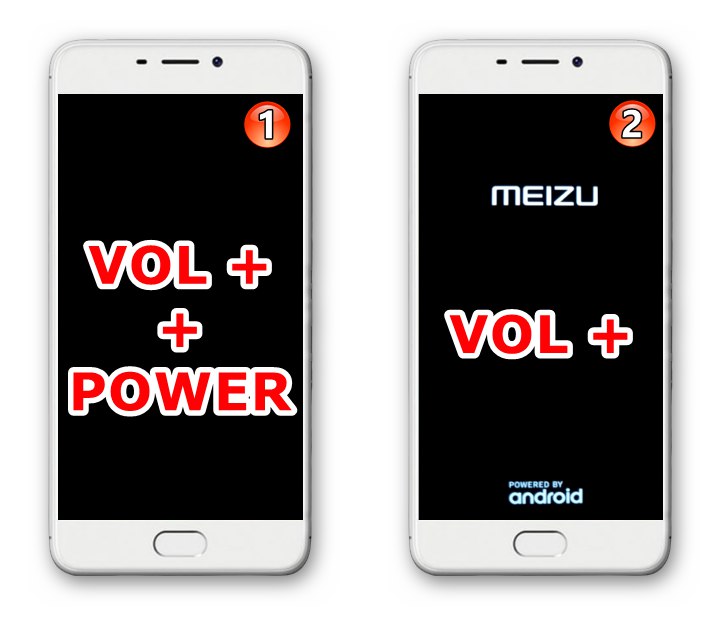
Całkowity reset urządzenia
W sytuacjach, gdy część programowa Meizu M6 przestała poprawnie wykonywać swoje funkcje (pojawiają się „hamulce”, „usterki” itp.), Ale nie ma potrzeby aktualizacji Flyme OS lub zmiany jego typu, pełne czyszczenie pomaga przywrócić telefon do odpowiedniego stanu jego pamięć i przedefiniowanie parametrów wpływających na działanie systemu - eksploatacja "Twardy reset"... Między innymi poniższą procedurę można wykonać przed ponowną instalacją systemu operacyjnego. „Metoda 3” od przedstawionych w dalszej części artykułu - pozwala to na instalację oprogramowania systemowego naprawdę „od zera”.
- Umieść urządzenie w stanie "Poprawa".
- Naciśnij przycisk pięć razy w sposób ciągły „Vol +”a potem natychmiast - pięć razy „Vol -”... Na wyświetlonym ekranie naciśnij "Jasny".
- Następnie poczekaj, aż procedura formatowania poszczególnych partycji pamięci urządzenia zostanie zakończona i urządzenie wróci do stanu „fabrycznego”. Powłoka Androida w końcu uruchomi się automatycznie, pokazując ekran, od którego rozpoczyna się wybór głównych parametrów Flyme OS.
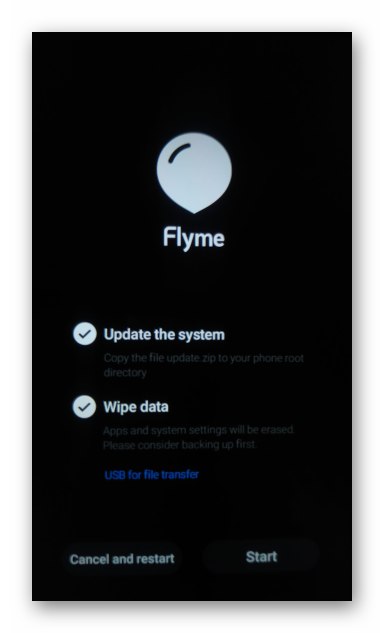
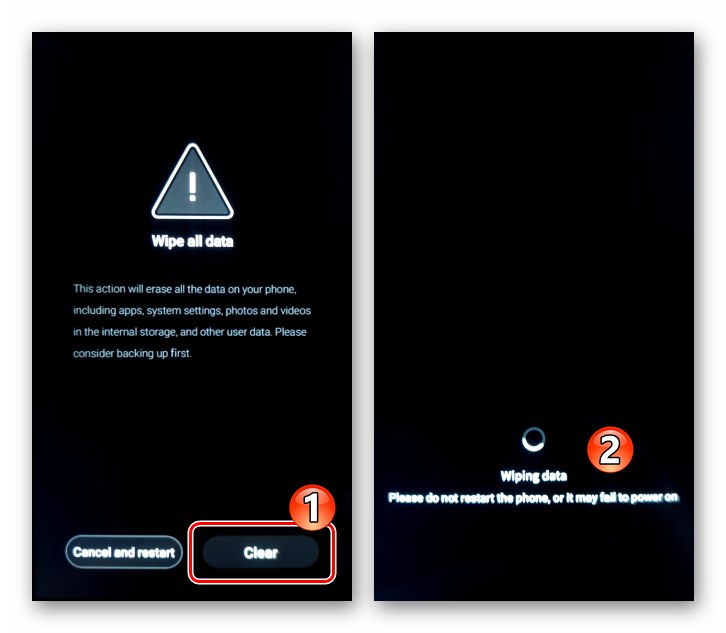
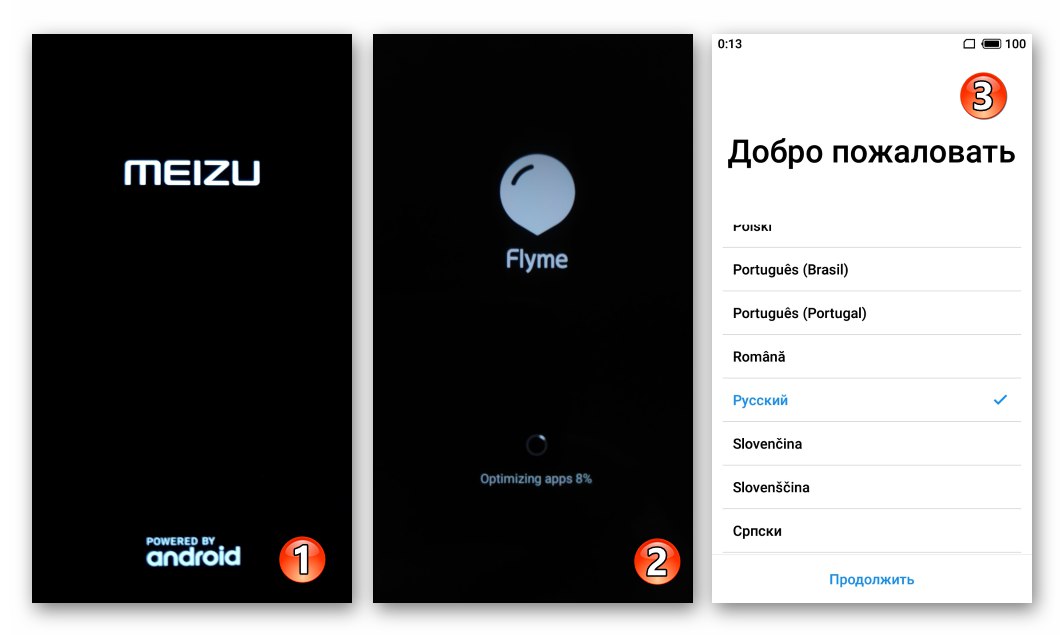
Zalecenia
- Nie inicjuj flashowania Meizu M6, jeśli bateria urządzenia jest naładowana w mniej niż 50% (najlepszym rozwiązaniem byłoby doprowadzenie poziomu naładowania do 100% przed jakąkolwiek manipulacją).
- Zainstaluj ponownie system operacyjny z usunięciem danych - w ten sposób można uniknąć wielu problemów związanych z obecnością w pamięci urządzenia „pozostałości” poprzedniego systemu operacyjnego oraz wcześniej działających aplikacji Android na telefonie.
- Wyjmij karty SIM z urządzenia, gdy jest flashowane.
Oprogramowanie układowe Meizu M6
Po przestudiowaniu przedstawionych powyżej informacji można założyć, że przeszedłeś 70% drogi do pomyślnej ponownej instalacji systemu operacyjnego w danym modelu, pozostaje decyzja o sposobie integracji oprogramowania układowego z telefonem. W odniesieniu do Meizu M6 ma zastosowanie kilka opcji - wybierz najbardziej efektywną w zależności od aktualnego stanu oprogramowania systemowego urządzenia i pożądanego efektu końcowego.
Metoda 1: aktualizacja systemu
Jeśli masz do czynienia z zadaniem uzyskania najnowszego stabilnego oprogramowania układowego na Meizu M6, zdecydowanie nie powinieneś ignorować narzędzia zintegrowanego z Flyme OS. "Aktualizacja systemu"... To najprostsze narzędzie do aktualizacji mobilnego systemu operacyjnego, które działa na wszystkich instancjach smartfona.
- Podłącz telefon do sieci Wi-Fi i przejdź do niej „Ustawienia”... Przewiń w dół listy parametrów, naciśnij "Aktualizacja systemu".
- Na wyświetlonym ekranie stuknij "Wejść" co doprowadzi do uruchomienia procedury sprawdzania możliwości zwiększenia wersji oprogramowania, czyli wyszukania jego aktualizacji na serwerze Meizu. Jeśli istnieje nowsza wersja Fly OS niż urządzenie sterujące, na ekranie M6 zostanie wyświetlony numer montażowy systemu przeznaczonego do instalacji, a także przycisk Pobierz teraz - Kliknij na to.
![]()
- Następnie zaczekaj na zakończenie pobierania pakietu zaktualizowanych składników oprogramowania systemowego.
- Po pobraniu niezbędnych plików i sprawdzeniu ich dotknij "Aktualizuj teraz", po czym urządzenie automatycznie uruchomi się ponownie i rozpocznie instalację nowej wersji swojego systemu operacyjnego.
- Po zakończeniu wszystkich niezbędnych operacji smartfon automatycznie uruchomi się w zaktualizowanej powłoce Androida i wyświetli powiadomienie, że procedura aktualizacji wersji systemu operacyjnego została pomyślnie zakończona.
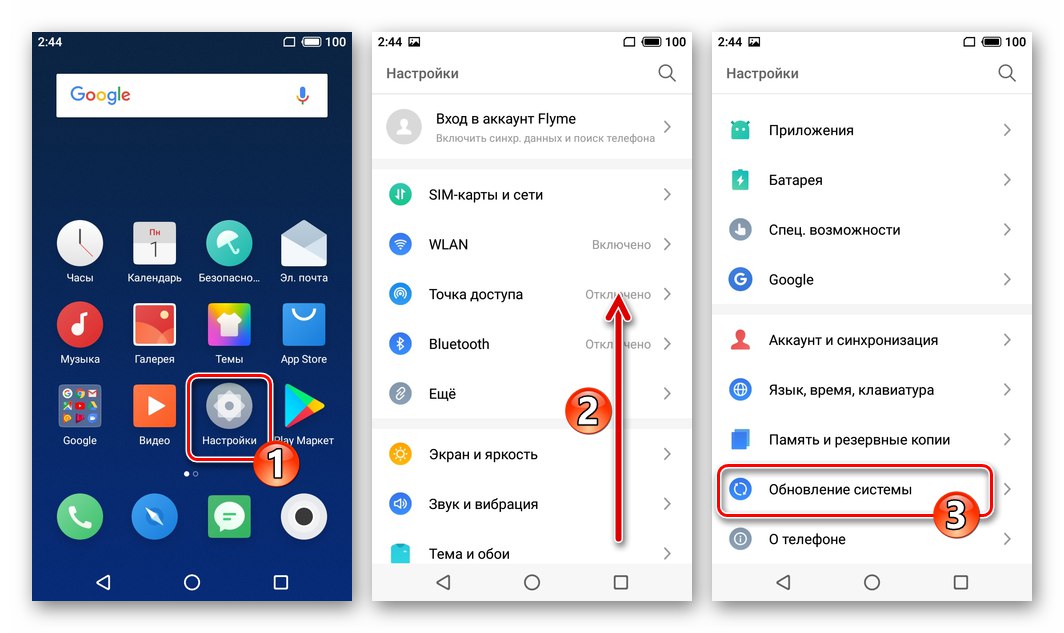
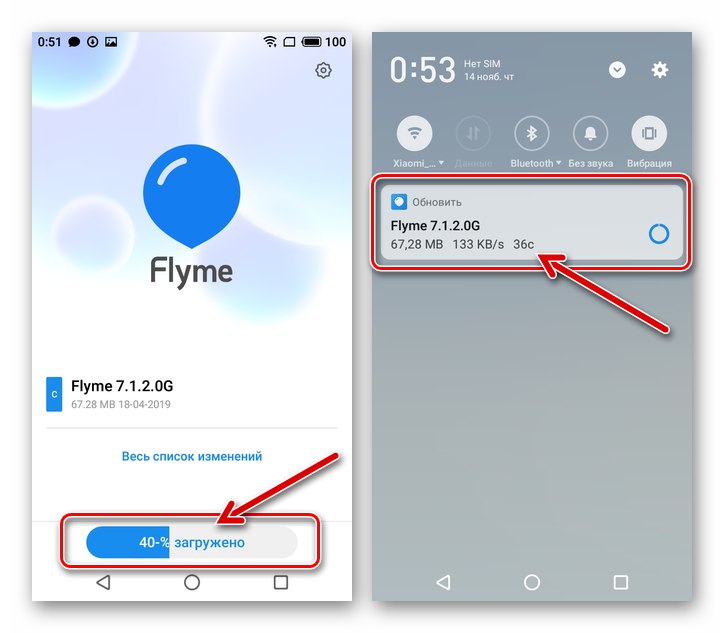
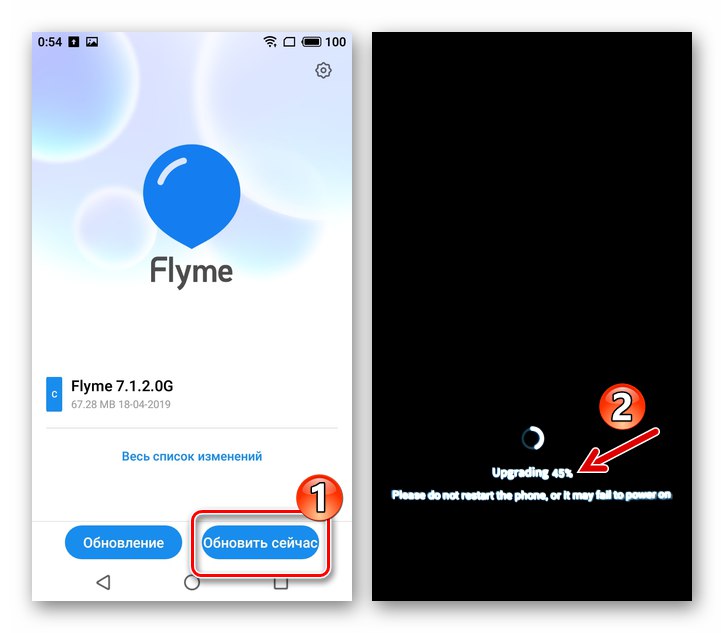
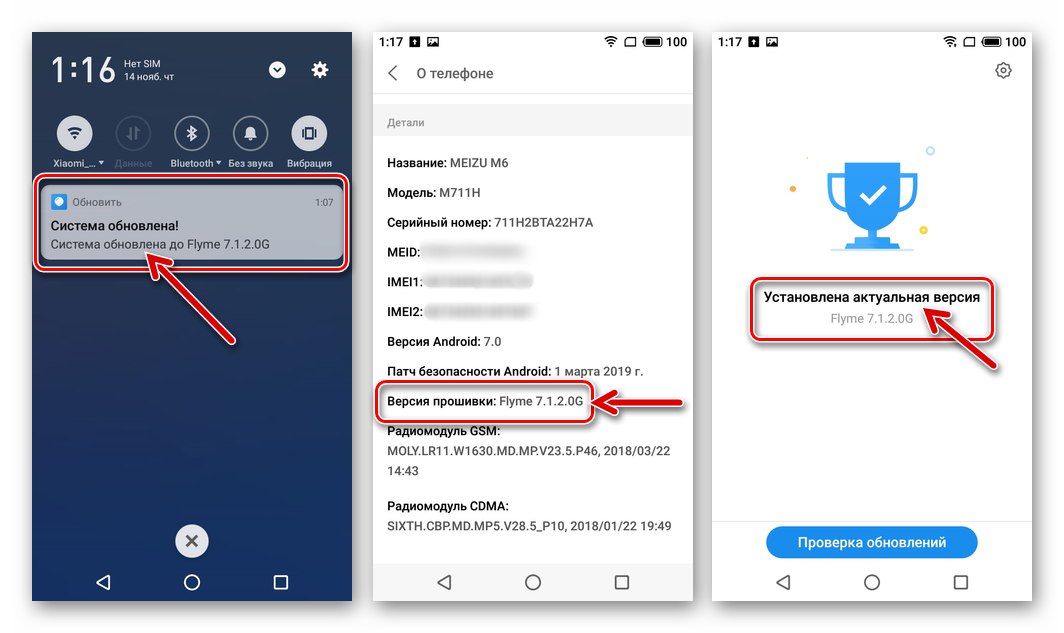
Metoda 2: Zainstaluj Flyme OS „z pliku”
Poniższa instrukcja opisuje najprostszą metodę wdrażania pliku oprogramowania układowego skopiowanego do pamięci Meizu M6. Stosując proponowane podejście, można sprawnie aktualizować / obniżać wersję FlaimOS (tylko na 711H!) przełączać się z jednego typu systemu na inny (na przykład Światowy — RU lub odwrotnie).
- Pobierz plik zip zawierający zestaw systemu operacyjnego, który chcesz zainstalować, i umieść go w pamięci urządzenia.
![Oprogramowanie układowe smartfona Meizu M6 pobrane na komputer]()
Możesz używać zarówno pamięci wewnętrznej, jak i wymiennej, ale nie zmieniaj nazwy archiwum - musi mieć taką nazwę update.zip.
![Meizu M6 skopiuj oprogramowanie układowe do pamięci smartfona]()
- Podłącz M6 do Internetu (wymagane do weryfikacji pakietu w systemie operacyjnym). Otwórz preinstalowany w telefonie "Konduktor"przejdź do ścieżki, w której znajduje się plik instalacyjny, kliknij jego nazwę.
- Poczekaj chwilę, aż weryfikacja zainstalowanego pakietu składników oprogramowania systemowego zostanie zakończona. W wyświetlonym oknie zaznacz pole "Wyczyść dane"następnie stuknij "Aktualizuj teraz".
- W rezultacie urządzenie automatycznie uruchomi się ponownie i zainicjuje wszystkie operacje towarzyszące instalacji systemu. W trakcie ich wykonywania nie podejmuj żadnych działań, lepiej w ogóle nie dotykać telefonu, dopóki nie pojawi się ekran powitalny Flyme OS.
- Określ główne parametry zainstalowanego oprogramowania systemowego, po czym procedura flashowania Meizu M6 jest uważana za zakończoną.
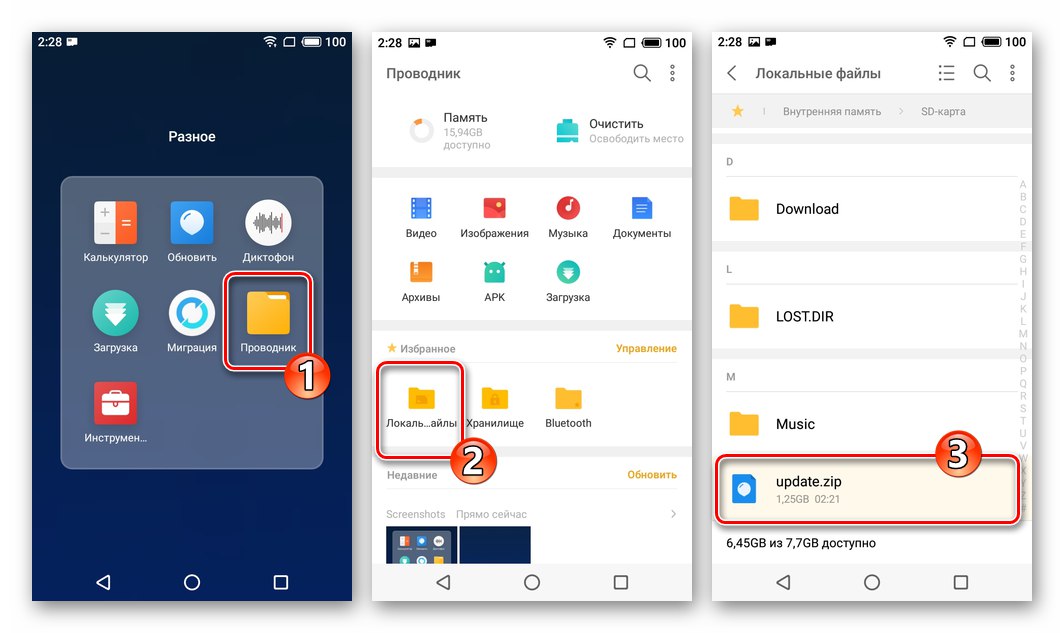
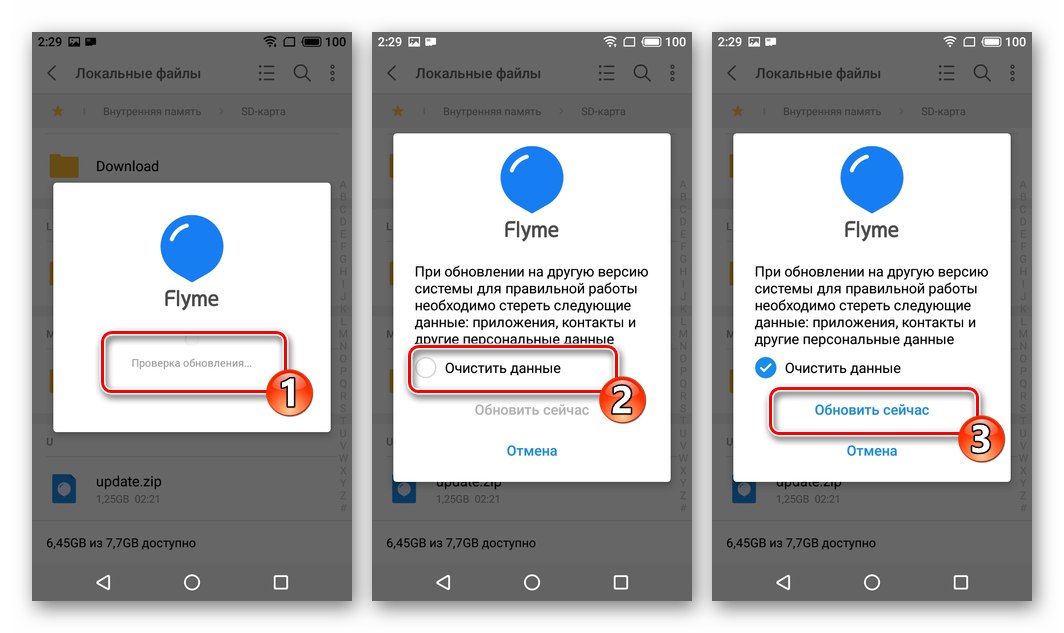
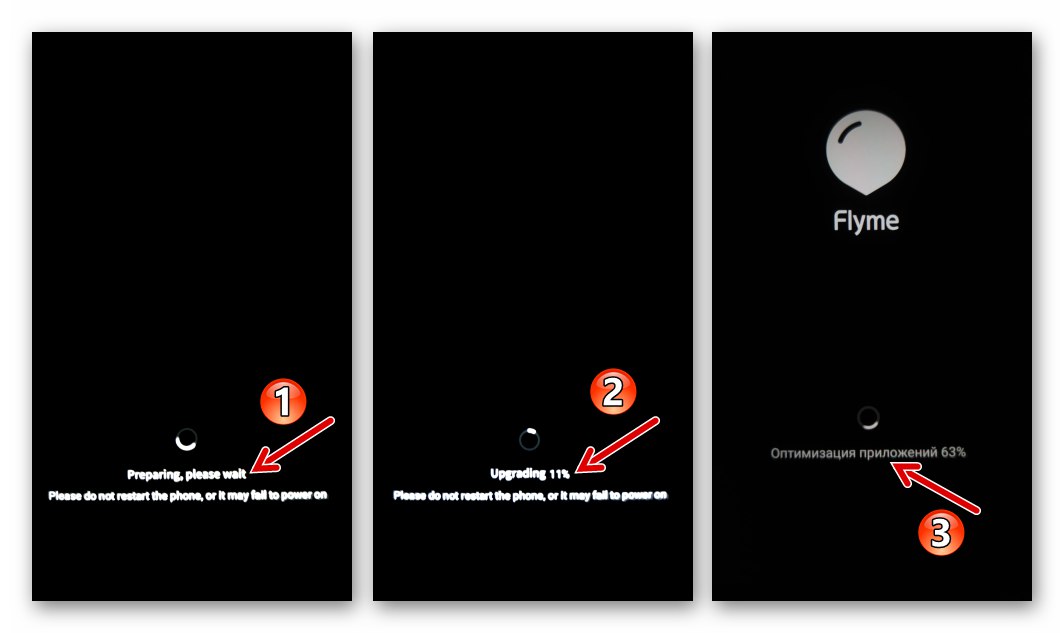
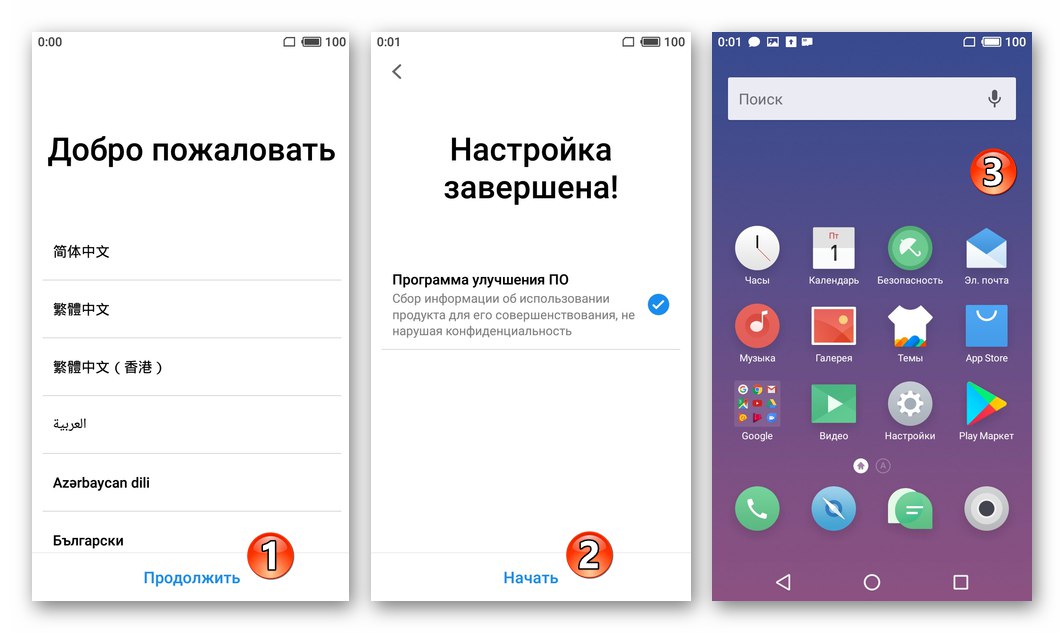
Metoda 3: Odzyskiwanie
Jak wspomniano powyżej, środowisko odzyskiwania Meizu M6 jest jedynym oficjalnym i bardzo skutecznym narzędziem do instalowania oprogramowania systemowego na urządzeniu. Możliwe jest użycie odzyskiwania, aby rozwiązać problem ponownej instalacji Flyme OS, wykonując jeden z dwóch sposobów.
- Pobierz wersję oprogramowania układowego, którą chcesz zainstalować. Sprawdź iw razie potrzeby dostosuj przesłany plik - jego nazwa powinna być wyłączna update.zip i nic więcej.
- Umieść pakiet do zainstalowania na karcie pamięci smartfona lub w jego pamięci wewnętrznej (w przypadku dowolnego wyboru dysku pamiętaj, aby umieścić go w katalogu głównym!).
- Uruchom ponownie telefon w trybie odzyskiwania.
- Na ekranie środowiska przywracania zaznacz pole obok „Wyczyść dane”następnie wciśnij "Początek".
- Urządzenie samodzielnie przeprowadzi wszystkie dalsze manipulacje - zdecydowanie nie zaleca się przerywania procesu przez naciśnięcie jakichkolwiek klawiszy na urządzeniu i / lub wykonywanie innych czynności.
- Procedura ponownej instalacji Flyme OS kończy się pojawieniem się ekranu, który daje możliwość wyboru języka interfejsu powłoki systemowej. Określ podstawowe ustawienia mobilnego systemu operacyjnego, po czym możesz przywrócić dane użytkownika i normalnie obsługiwać telefon.
![Meizu M6 uruchamia ponownie zainstalowany system operacyjny Flyme po flashowaniu]()
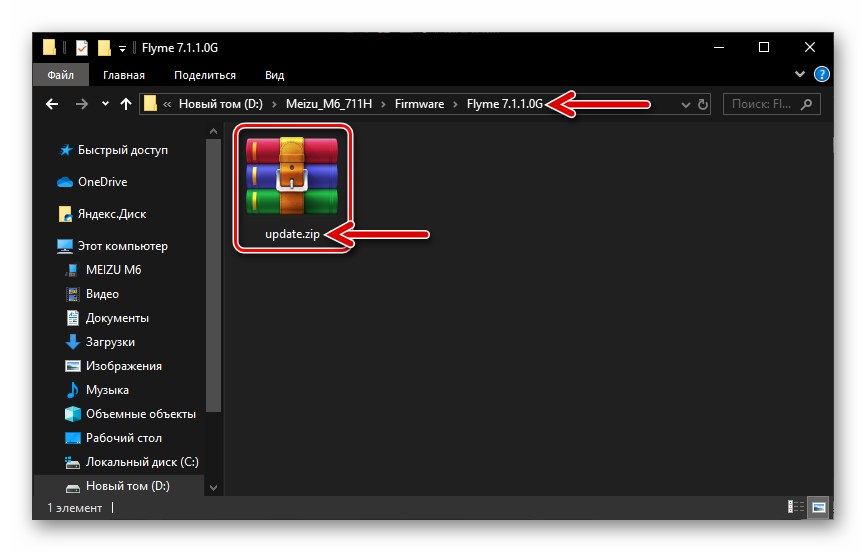
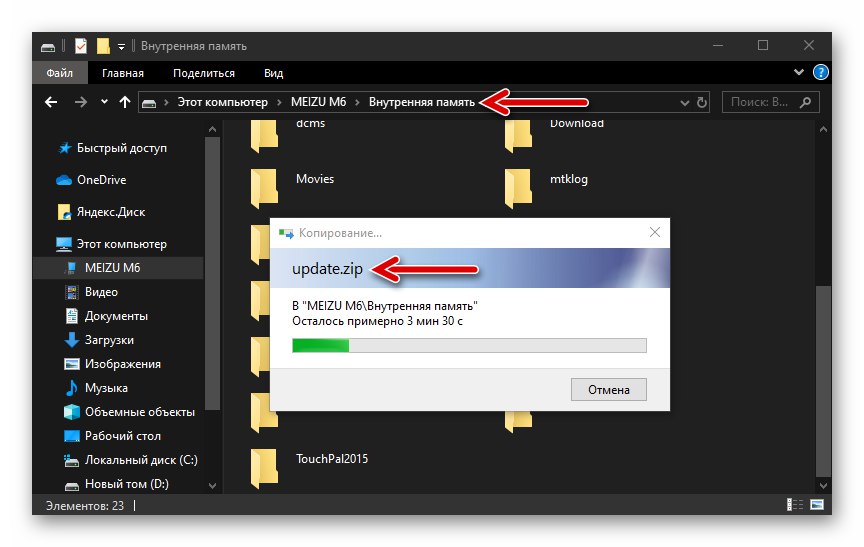
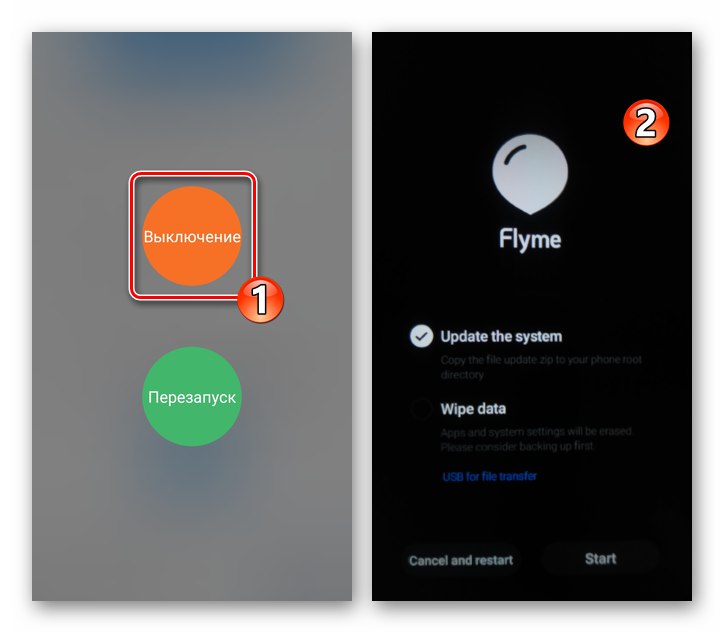
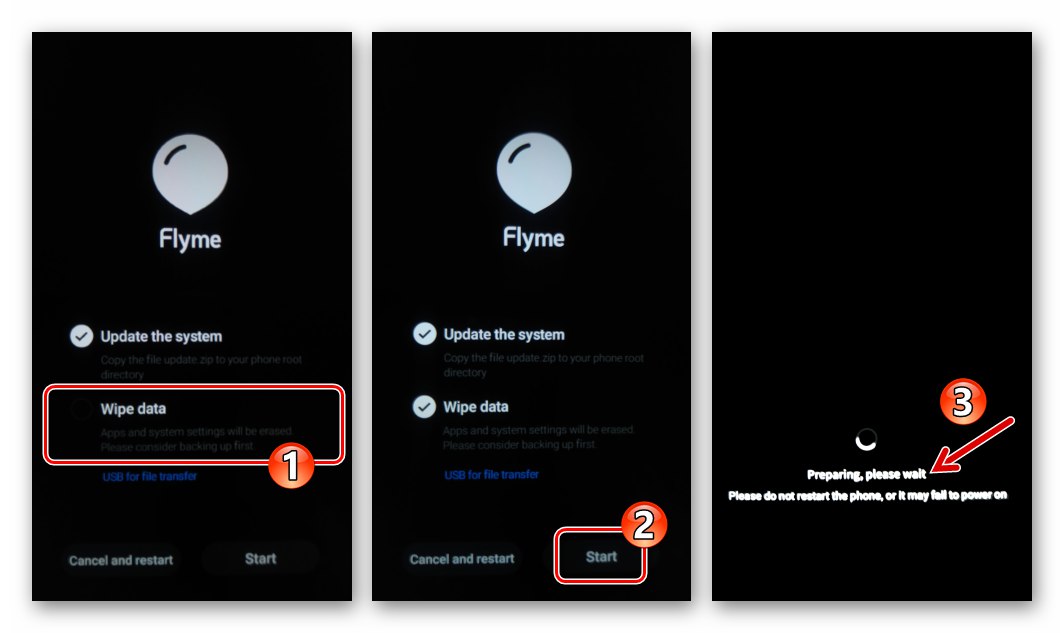
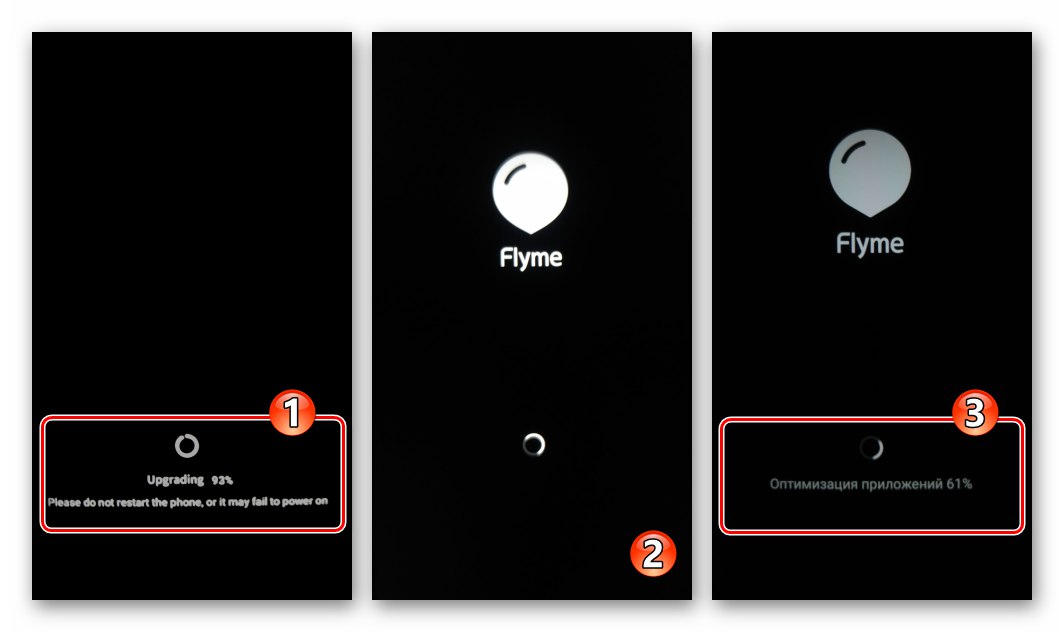
W sytuacji, gdy system operacyjny Meizu M6 stracił możliwość normalnego startu, to znaczy smartfon bez końca wyświetla logo startowe, restartuje się podczas procesu uruchamiania Flay OS itp., Wyjściem jest zasadniczo wykonanie poprzedniej instrukcji w całości, ale przy użyciu innej metody zapewnienia środowiska przywracanie pakietu ze składnikami oprogramowania systemowego.
- Pobierz plik oprogramowania układowego zainstalowany w Meizu M6 na dysk komputera. Umieść urządzenie w stanie Poprawa i podłącz go do komputera. W Eksploratorze Windows otwórz dysk wymienny, który został określony w wyniku sparowania smartfona i komputera "Poprawa" i umieść tam plik update.zip.
![Meizu M6 kopiuje oprogramowanie układowe do pamięci smartfona przeniesione do trybu odzyskiwania]()
- Odłącz telefon od komputera, a następnie wykonaj kroki 4-6 z poprzednich instrukcji w tym artykule.
Metoda 4: Zainstaluj Flyme OS 8 (A), rusyfikacja, usługi Google
Doświadczeni właściciele urządzeń Meizu wiedzą, że „chińskie” oprogramowanie sprzętowe otrzymuje oficjalne aktualizacje znacznie wcześniej niż „globalne” i często starają się instalować wersje A systemu Flim OS, aby jak najszybciej uzyskać dostęp do najnowszych funkcji i możliwości powłoki Androida. Głównym problemem związanym z tym podejściem jest nietypowy język interfejsu i brak możliwości korzystania z usług Google od razu po zainstalowaniu systemu, co jednak można naprawić.
Poniżej przedstawiono proces instalacji oficjalnie niewydanego (w czasie tego materiału) dla danego smartfona Flyme OS 8, częściowa rusyfikacja tego systemu, a także integracja z nim Sklep Play i inne aplikacje Google. Ogólnie wszystko, co opisano poniżej, ma zastosowanie do dowolnego zespołu A zastrzeżonej powłoki Meizu.
- Pobierz „chińskie” oprogramowanie sprzętowe i zainstaluj je na telefonie zgodnie z instrukcjami „Metoda 2” lub «3» od sugerowanych powyżej w materiale. W naszym przykładzie wykorzystano montaż alfa najnowszego oprogramowania systemowego dla Meizu M6, dostępnego do pobrania z linku:
![Meizu M6 jak zainstalować Flyme 8]()
Pobierz oprogramowanie układowe Flyme OS 8 dla smartfona Meizu M6 - Aktywuj prawa roota na swoim smartfonie. W środowisku zestawu alfa ósmej wersji powłoki Android Meizu odbywa się to w następujący sposób:
- Zaloguj się na swoje konto Meizu („Ustawienia” — Zaloguj się na konto flyme).
- Przejdź do sekcji ustawień „Odcisk palca, hasło i zabezpieczenia” i kliknij go „Uprawnienia roota”.
- Po przewinięciu informacji wyświetlanych na ekranie zaznacz pole wyboru "Zaakceptować"następnie stuknij "OK".
- Wprowadź swoje hasło Flyme i dotknij "OK"... Smartfon uruchomi się ponownie, dzięki czemu będziesz mógł nadawać aplikacjom uprawnienia roota.
![Meizu M6 jak wejść na konto Meizu w środowisku Flyme 8]()
![Pozwolenie Meizu M6 Root w sekcji Odcisk palca, zabezpieczenie hasłem ustawień Flyme 8]()
![Aktywacja Meizu M6 uprawnień Root (uprawnienia superużytkownika) w środowisku Flyme 8]()
- W przypadku rusyfikacji użyj narzędzia programowego o nazwie Florus:
- Pobierz dwa pliki APK z poniższych linków i umieść je w pamięci telefonu:
![Meizu M6 APK-Files Florus i BusyBox do rusyfikacji oprogramowania A w pamięci urządzenia]()
Pobierz aplikację Florus dla rusyfikacji Flyme OS
Pobierz plik APK instalatora BusyBox dla Androida - Iść do „Ustawienia”, otwarty „Odcisk palca, hasło i zabezpieczenia”aktywuj opcję znajdującą się na samym dole otwartej listy parametrów „Nieznane źródła”.
- Uruchom menedżera plików "Akta" (z folderu "Teczka" na pulpicie). W "Poszukiwacz" otwórz katalog, w którym znajdują się powyższe pliki apk.
- Uruchom instalację w systemie instalatora BusyBoxkliknij nazwę zestawu dystrybucyjnego. Kliknij "Kontyntynuj", poczekaj, aż instalacja narzędzia zostanie zakończona, a następnie dotknij "Otwarty".
- Nadaj uruchomionej aplikacji uprawnienia superużytkownika, dotykając "Dopuszczać" pod żądaniem wyświetlanym u dołu ekranu, a następnie „Nadal zezwalaj” w wyświetlonym oknie.
- Stuknij w czerwony krzyżyk w obszarze z informacjami o programie. Naciśnij przycisk "Zainstalować" na ekranie BusyBox poczekaj, aż niezbędne komponenty zostaną zintegrowane z systemem.
- Zainstaluj pęknięcie oprogramowania układowego dla smartfonów Meizu, otwierając plik Florus-9.1.2.apk z "Poszukiwacz" Flyme OS.
- Uruchom aplikację Florus, kliknij „ZAINSTALUJ LOKALIZACJĘ ROSYJSKĄ”.
- Zrootuj narzędzie, poczekaj chwilę, a następnie naciśnij "TAK" w oknie z propozycją ponownego uruchomienia telefonu.
- Po ponownym uruchomieniu urządzenia będziesz mógł ocenić wynik pracy Florusa - większość punktów w „Ustawienia” a podpisy różnych elementów interfejsu Flym OS 8 są teraz tłumaczone na język rosyjski.
![Aktywacja Meizu M6 nieznanych źródeł w linii papilarnych, kategoria bezpieczeństwa hasła ustawień Flyme 8]()
![Przejście Meizu M6 do folderu z plikami apk Florus i BusyBox za pośrednictwem Flyme 8 Explorer]()
![Instalacja Meizu M6 i uruchomienie instalatora BusyBox w środowisku Flyme 8]()
![Meizu M6 przyznaje prawa roota do instalatora BusyBox w Flyme OS 8]()
![Integracja komponentów Meizu M6 BusyBox w Flyme OS 8]()
![Instalacja Meizu M6 aplikacji Florus dla Flyme OS 8 Russification]()
![Meizu M6 Zainstaluj rosyjską lokalizację w Flyme 8 za pomocą aplikacji Florus]()
![Meizu M6 proces rusyfikacji chińskiego oprogramowania układowego Flyme 8 A za pośrednictwem aplikacji Florus]()
![Meizu M6 Wynik zastosowania Florusa w Flyme 8]()
- Pobierz dwa pliki APK z poniższych linków i umieść je w pamięci telefonu:
- Teraz możesz zainstalować usługi Google na przekonwertowanym M6, w tym Play Market. Jest to dość proste, jeśli używasz plików dostępnych w Meizu App Store narzędzie programowe - Instalator GMS.
![Instalacja Meizu M6 usług Google w chińskim środowisku oprogramowania układowego]()
Procedura integracji znana większości aplikacji jest szczegółowo opisana w osobnym materiale na naszej stronie internetowej - skorzystaj z instrukcji pod poniższym linkiem.
![Meizu M6 Instalowanie Play Market i usług Google w oprogramowaniu Flyme OS 8 A.]()
Więcej szczegółów: Instalowanie Play Market i innych usług Google na smartfonach Meizu
Należy pamiętać, że jeśli zdecydujesz się postępować zgodnie z instrukcjami, dla tego modelu może być dostępna wersja beta lub stabilna Flyme OS 8 - sprawdź ich dostępność w sekcji pobierania oprogramowania układowego na oficjalnej stronie producenta i, jeśli to możliwe, użyj bardziej stabilnej niż "Alfa" rozwiązania!
Metoda 5: Rozprzestrzenianie (narzędzie SP Flash)
W przypadku poważnego uszkodzenia oprogramowania systemu Meizu M6, które może doprowadzić do całkowitego braku jakichkolwiek „oznak życia” (nie reaguje na naciskanie klawiszy sprzętowych i podłączanie ładowarki) można spróbować przywrócić działanie urządzenia poprzez flashowanie go z komputera za pomocą uniwersalnego MTK - urządzenia programowe - Narzędzie SP Flash.
Ważny! Sprawdzono tylko pod kątem modyfikacji 711H! Użyj następującego algorytmu tylko wtedy, gdy jest to naprawdę konieczne (oprogramowanie układowe innymi metodami nie jest możliwe)! Aby osiągnąć pozytywny wynik i nie pogorszyć sytuacji, postępuj zgodnie z instrukcjami tak dokładnie, jak to możliwe!
- Pobierz archiwum z poniższego łącza i rozpakuj je na dysku komputera. Wynik powinien być katalogiem zawierającym trzy foldery:
![Meizu M6 SP Flash Tool wszystko, czego potrzebujesz, aby odkręcić smartfon]()
Pobierz oprogramowanie układowe smartfona Meizu M6 dla narzędzia SP Flash
- Aby uniknąć problemów ze sterownikami, wyłącz weryfikację ich podpisów cyfrowych w systemie Windows.
![Meizu M6 dezaktywuje weryfikację podpisu kierowcy przed odkręceniem smartfona]()
Więcej szczegółów: Jak dezaktywować weryfikację podpisu cyfrowego sterownika w systemie operacyjnym Windows
- Na komputerze otwórz "Menadżer urządzeń" („DU”) i obserwując listę urządzeń, podłącz kabel podłączony do portu USB komputera do Meise M6. W rezultacie „DU” wyświetli nazwę nowego urządzenia przez kilka sekund. Jeśli tak „MediaTek PreLoader USB VCOM (Android)” W rozdziale „Porty (COM i LPT)”, odłącz telefon od komputera i przejdź do następnego kroku.
![Meizu M6 instaluje sterowniki do spryskiwania smartfona za pomocą SP Flash Tool]()
Gdy pilot wyświetla nieznane urządzenie „Moduł ładowania wstępnego MT65xx”zainstaluj na nim sterownik z folderu „USB_Drivers” (plik cdc- acm.inf) ręcznie.
Więcej szczegółów: Ręczna instalacja sterowników modułu wstępnego ładowania MTK
- Przejdź do katalogu „Flash_tool” i otwórz plik, który zawiera flash_tool.exe.
![Meizu M6 SP Flash Tool - uruchomienie programu do spryskiwania smartfona]()
- Kliknij przycisk „Ładowanie Scartter” w oknie uruchomionego flashera.
![Meizu M6 SP Flash Tool Przycisk ładowania rozproszonego]()
- W oknie „Otwórz plik rozproszony” przejdź do folderu „Oprogramowanie sprzętowe”, zaznacz plik MT6750_Android_scatter.txt, Kliknij "Otwarty".
![Narzędzie Flash Meizu M6 SP Pobierz plik rozproszony do programu]()
- Poczekaj, aż weryfikacja sum kontrolnych komponentów załadowanych do programu zostanie zakończona.
![Narzędzie Flash Meizu M6 SP sprawdzające sumy kontrolne obrazów oprogramowania układowego do podziału]()
- Usuń zaznaczenie pola wyboru obok pierwszego elementu w kolejności „Moduł wstępnego ładowania” w głównym obszarze okna Flashtool.
![Meizu M6 SP Flash Tool flashuje smartfon bez modułu wstępnego ładowania]()
- Sprawdź zgodność okna programu z tym pokazanym na poniższym zrzucie ekranu, a następnie kliknij przycisk "Pobieranie".
![Meizu M6 SP Flash Tool zaczyna migać, przywracać smartfon - przycisk Pobierz]()
- Teraz podłącz smartfon do komputera.
![Meizu M6 SP Flash Tool łączący smartfon z komputerem w celu odzyskania oprogramowania]()
- Jeśli zrobiłeś wszystko poprawnie, a niesprawność Meizu M6 jest naprawdę spowodowana uszkodzeniem jego części oprogramowania, rozpocznie się oprogramowanie układowe urządzenia, o czym informuje wypełniony na żółto pasek stanu u dołu okna SP Flash Tool.
![Meizu M6 SP Flash Tool proces flashowania smartfona za pomocą programu]()
- Poczekaj na zakończenie przepisywania obszarów pamięci urządzenia - około 5-7 minut po rozpoczęciu procedury pojawi się okno „Pobierz OK”, co oznacza, że procedura zakończyła się pomyślnie.
![Flashowanie smartfona Meizu M6 za pomocą narzędzia SP Flash zostało pomyślnie zakończone]()
- Odłącz kabel USB od urządzenia. Długo naciśnij klawisz "Moc" smartfon - aż pojawi się logo startowe „MEIZU” na jego ekranie. Teraz pozostaje czekać na wyświetlenie ekranu powitalnego powłoki Androida i przeprowadzić wstępną konfigurację systemu.
![Meizu M6 uruchamia smartfon po flashowaniu przez narzędzie SP Flash]()
- Po wykonaniu wszystkich powyższych czynności otrzymasz w telefonie w pełni funkcjonalny montaż systemu operacyjnego. 6.2.0.1G, który można zaktualizować do najnowszej wersji za pomocą dowolnej z metod sugerowanych powyżej w artykule.
![Meizu M6 udana instalacja FlymeOS 6.2.0.1G za pomocą SP Flash Tool]()
Wniosek
Jak widać, metody ponownej instalacji Flyme OS na smartfonie Meizu M6 omówione w materiale nie są skomplikowane, co oznacza, że są dostępne dla wszystkich właścicieli modeli do wykonania w domu. Ważne jest tylko dokładne przestrzeganie instrukcji - wtedy flashowanie urządzenia nie sprawi praktycznie żadnych problemów.